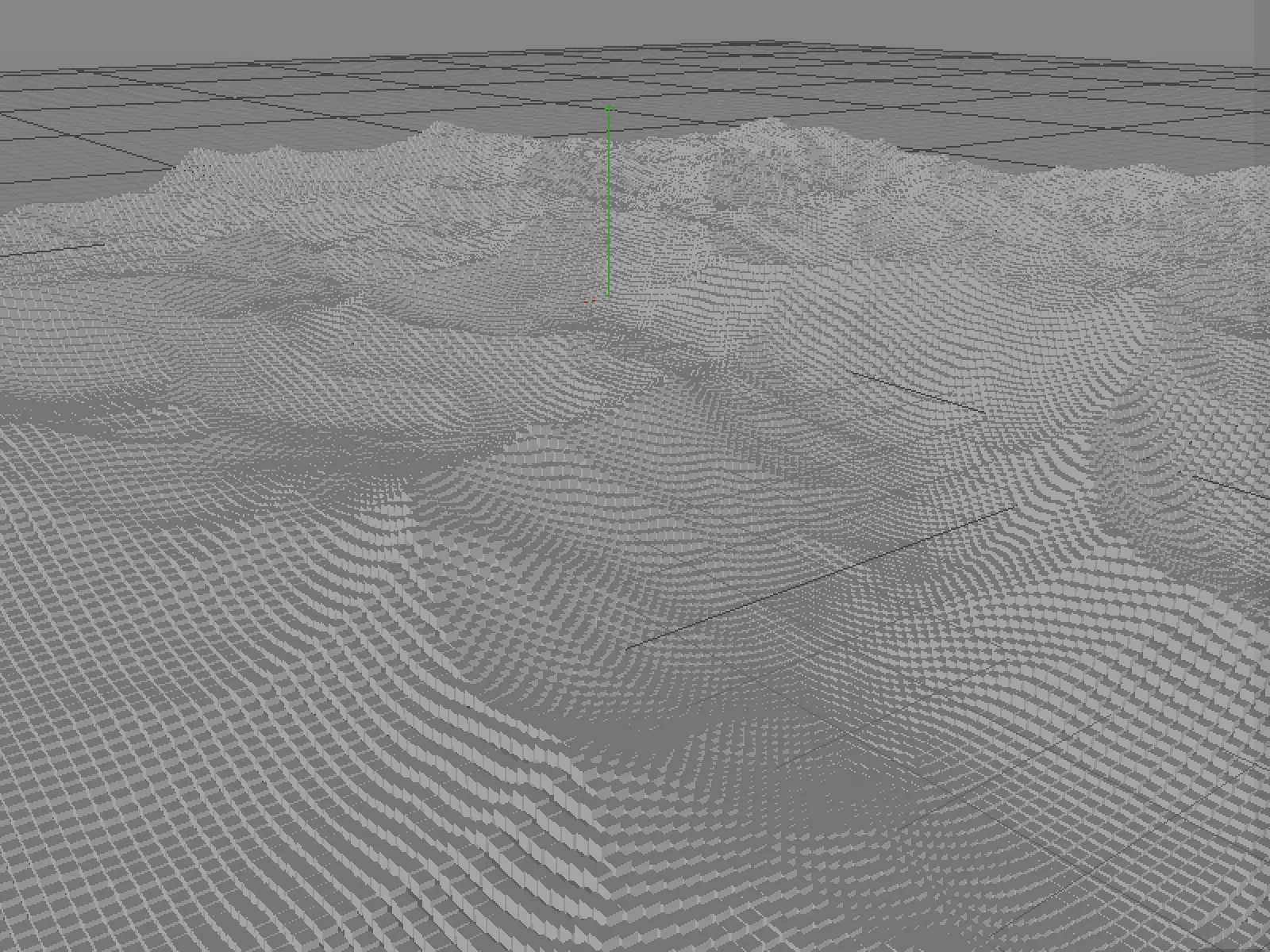De term "veld" is nieuw in verband met afnamefuncties in Cinema 4D. Als we echter eens kijken naar de lijst in het menu Creëren>Velden, dan zien we toch enkele bekende afnamevormen uit de deeltjesmodificatoren of invoergegevens die doen denken aan de effectoren van MoGraph. Voor eigenaren van de Prime- en Visualize-variant van Cinema 4D is deze lijst iets korter omdat ze beschikken over de "Basic Fields".
De drie voorbeelden die in deze zelfstudie worden behandeld, zijn te vinden in het pakket met het lesmateriaal voor deze zelfstudie.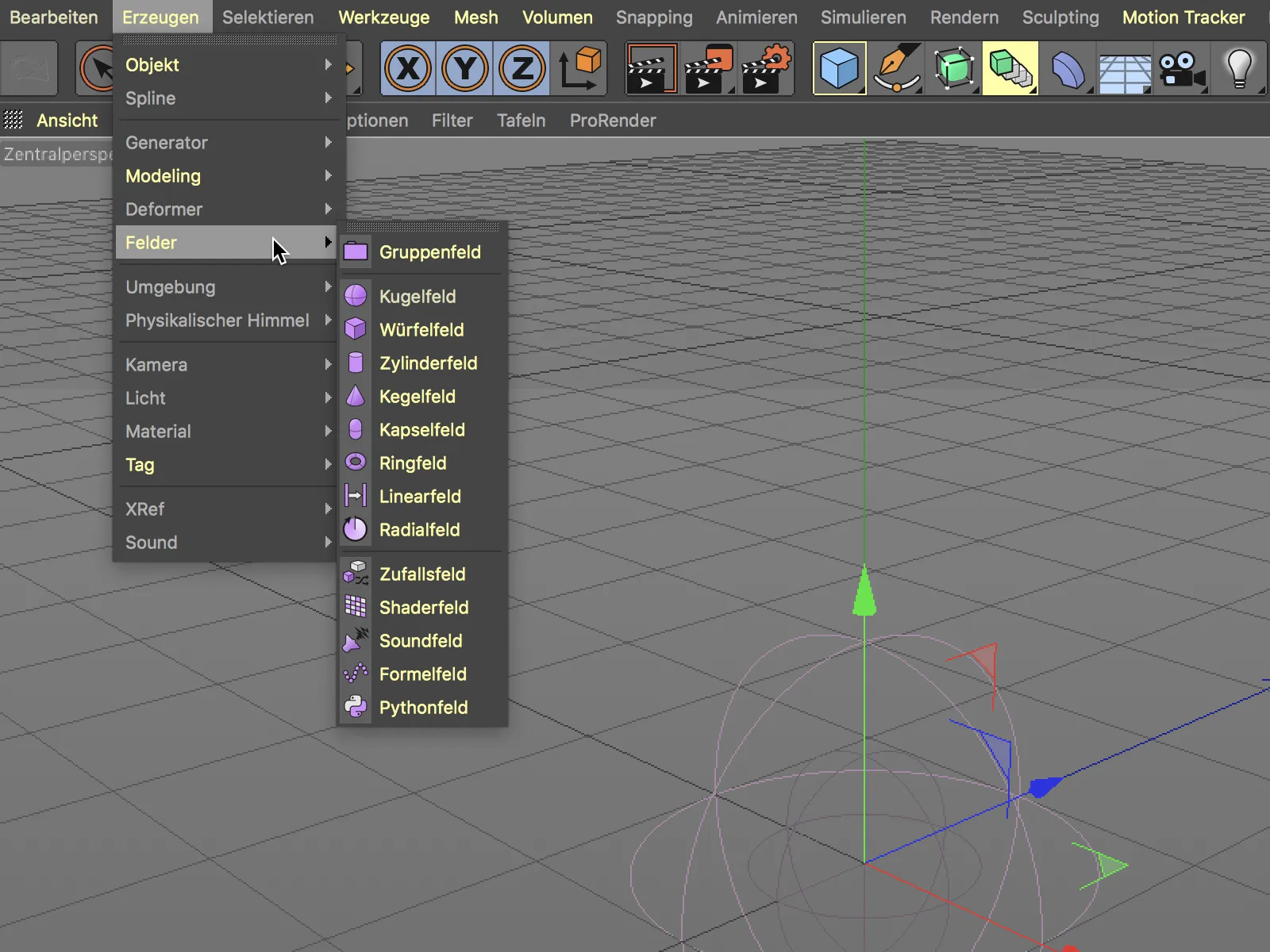
Integratie van velden
Als we kijken naar het nieuwe instellingendialoog van een deeltjesmodificator, zien we op de afname-pagina nu een lijstweergave van de velden die moeten bijdragen aan de aansturing van de afname van de modificator. De kolommen Mengen en Dekkracht onthullen al dat velden op allerlei manieren met elkaar kunnen worden vergeleken of gecombineerd.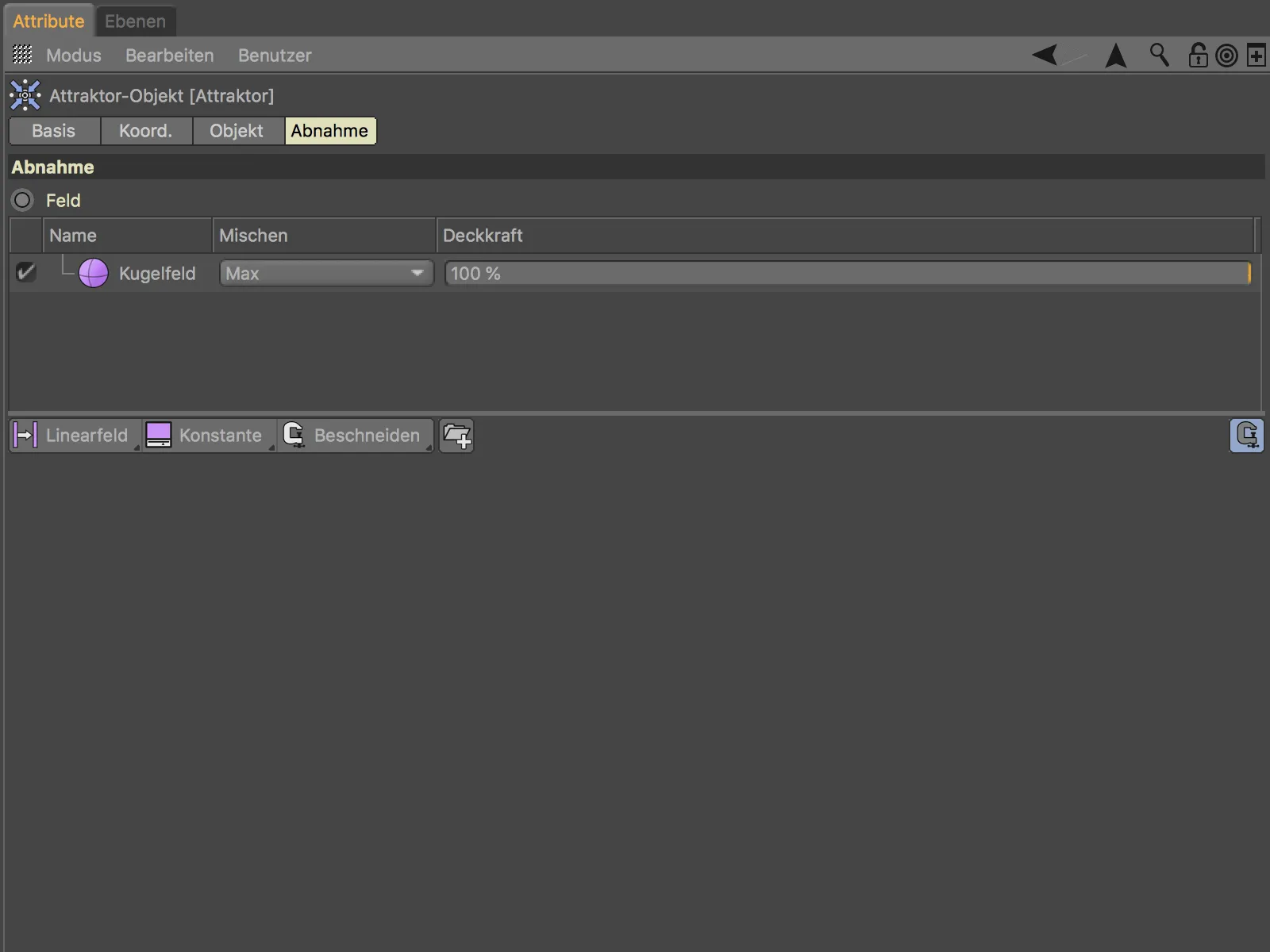
Laten we eens kijken naar het werken met velden op een klon-object uit MoGraph, dat de onderliggende kubusobjecten op een horizontaal raster-vlak verdeelt. Op de klonen werkt een Simpeleffector, die is toegewezen aan het klonobject op de effectoren-pagina.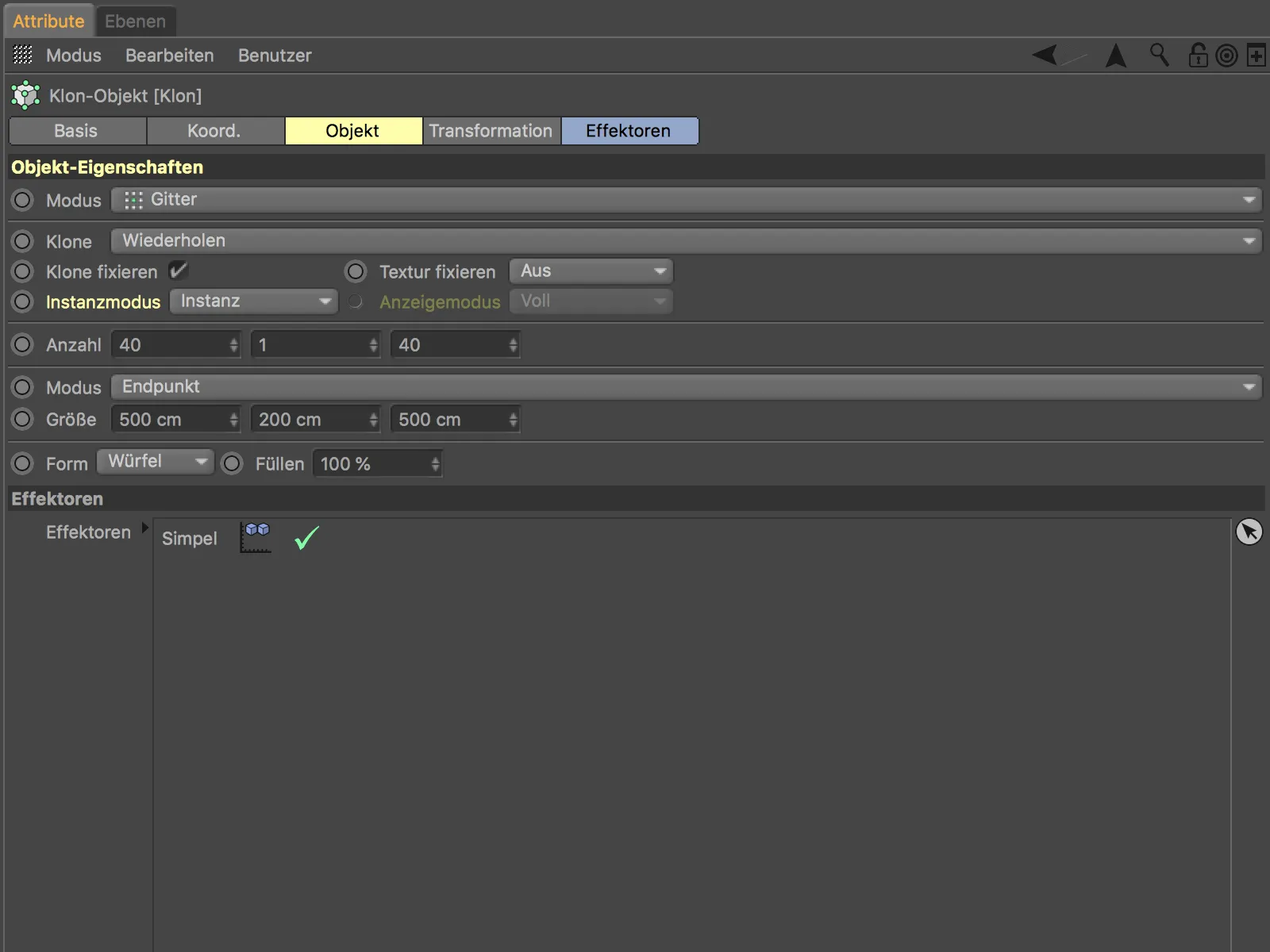
We zien hier de basispositie wanneer de Simpeleffector is uitgeschakeld. Om het effect weer te geven, volstaat een eenvoudige transformatie van de klonen.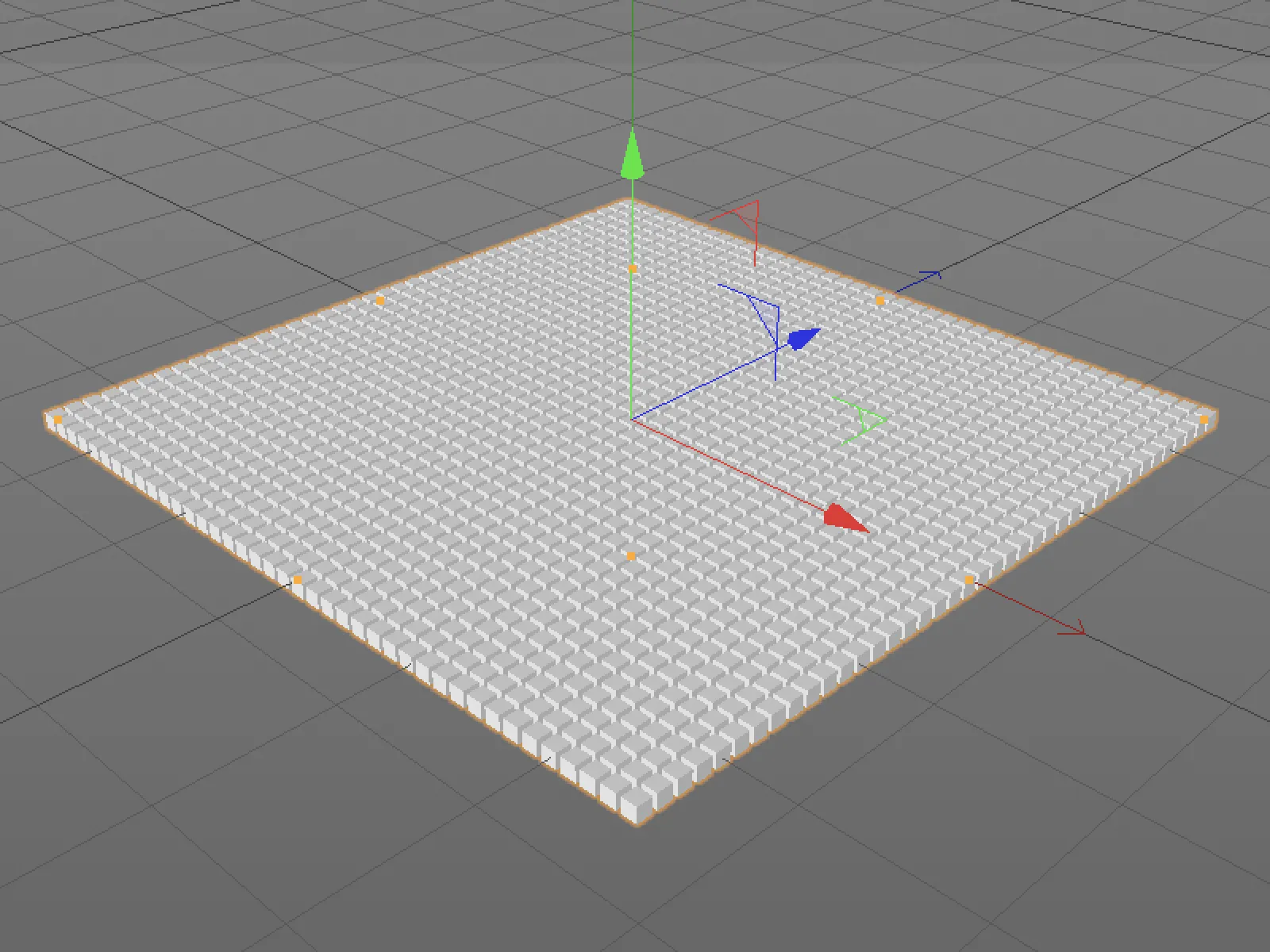
Op de Parameters-pagina van de Simpeleffector blijft het bij een transformatie van de positie, een waarde van 50 cm in de Y-richting is voldoende. Zoals eerder vermeld, vinden we ook in deze effector de nieuwe afname-pagina met de veldenlijst. Onderaan bevinden zich drie knoppen waarmee we veldobjecten, veldniveaus en modifieringsniveaus aan de veldenlijst kunnen toevoegen en combineren.
Veldobjecten zijn duidelijk gedefinieerd, ze zijn als een bal, kubus, enz. in de object-manager geplaatst en beïnvloeden het effect door hun positie, hun vorm, door een geïmporteerd audiobestand of door een klein script. Voor het begin houden we het bij een bolveld.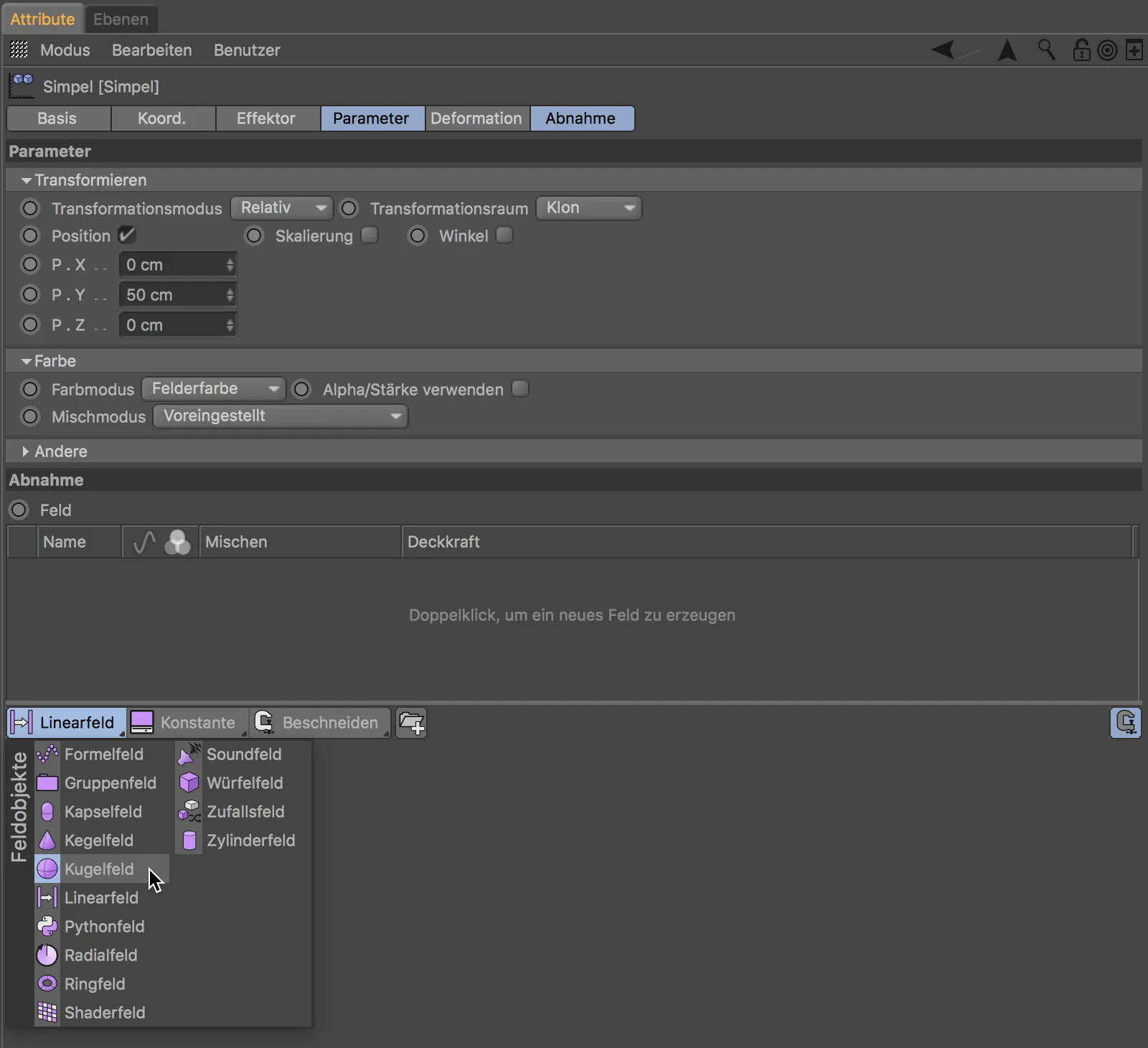
De werking van de Simpeleffector beperkt zich nu tot het gebied dat is gedefinieerd door het bolveld. Via de handgrepen van het bolveld kunnen we interactief de positie, de straal of de afname aan de rand van het bolveld regelen. Gelukkig wordt de sterkte van het effect op de klonen in kleur weergegeven.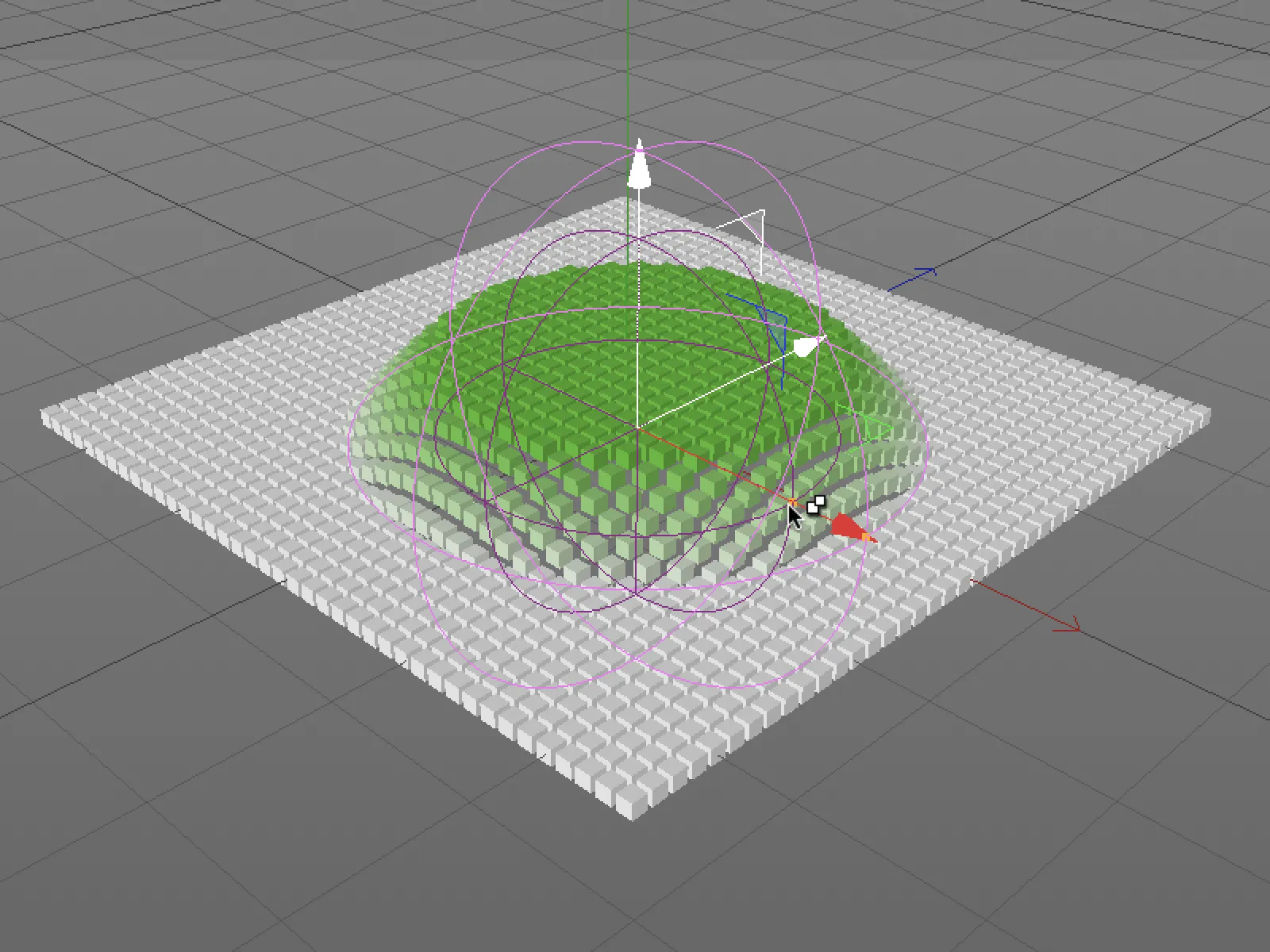
Als we het bolveldniveau in de veld-lijst selecteren, vinden we in de instellingen van het bolveld tal van parameters om de afname binnen het veld te definiëren.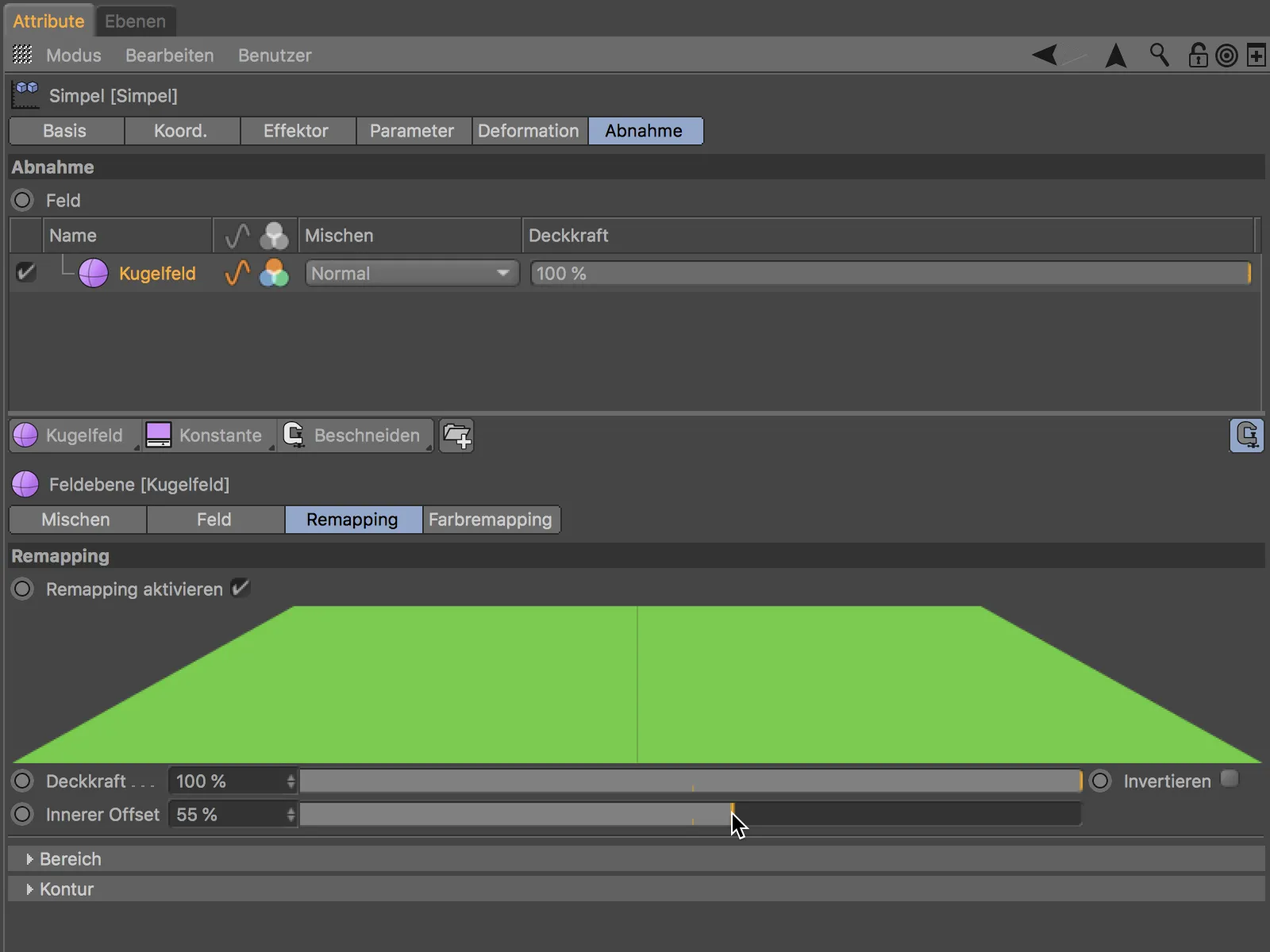
Als we de overige gebieden op de Opnieuw toewijzen-pagina openklappen, krijgen we nog meer opties om het gebied en de contour vorm te geven.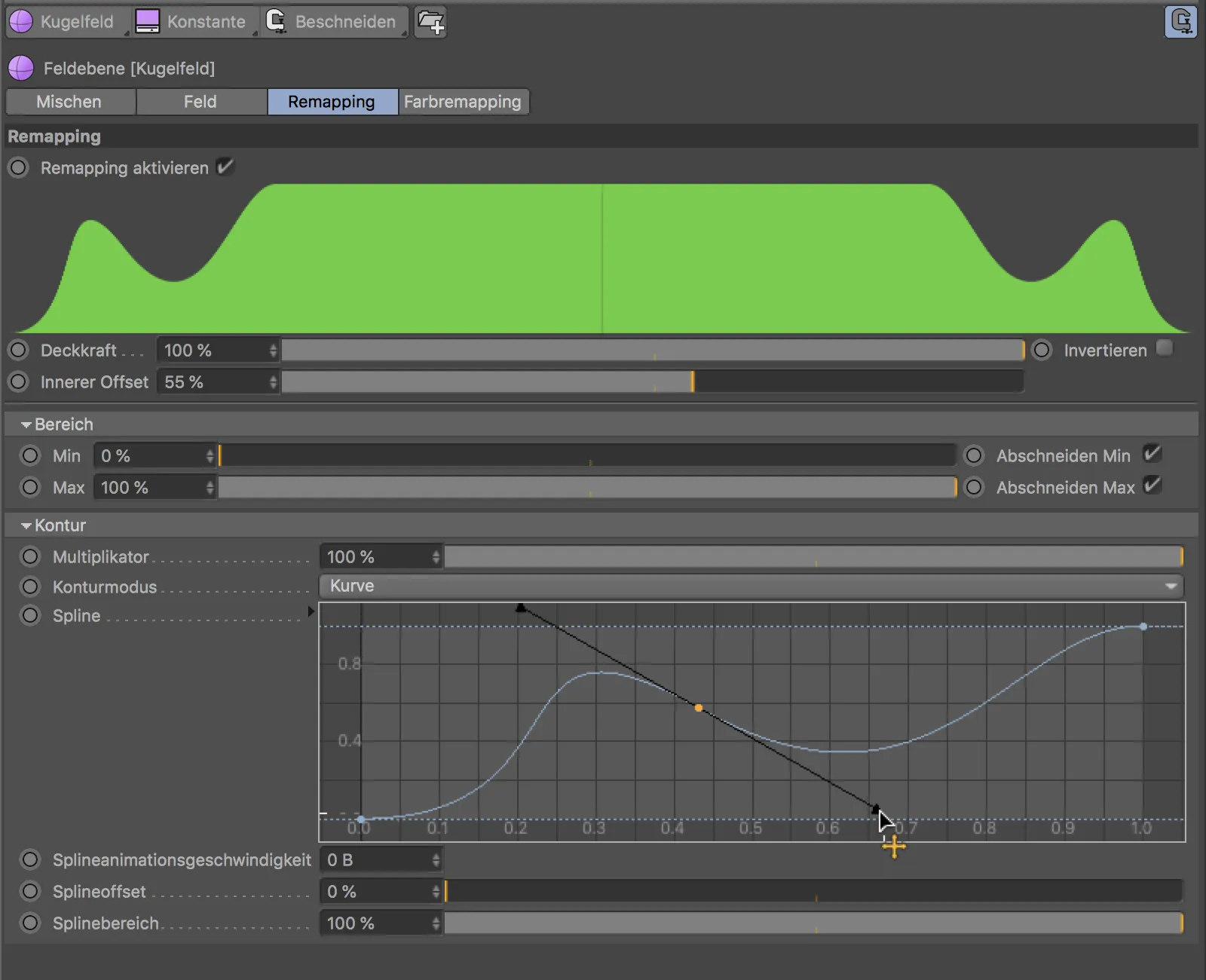
De effecten van onze wijzigingen kunnen we natuurlijk direct in de editor-weergave volgen.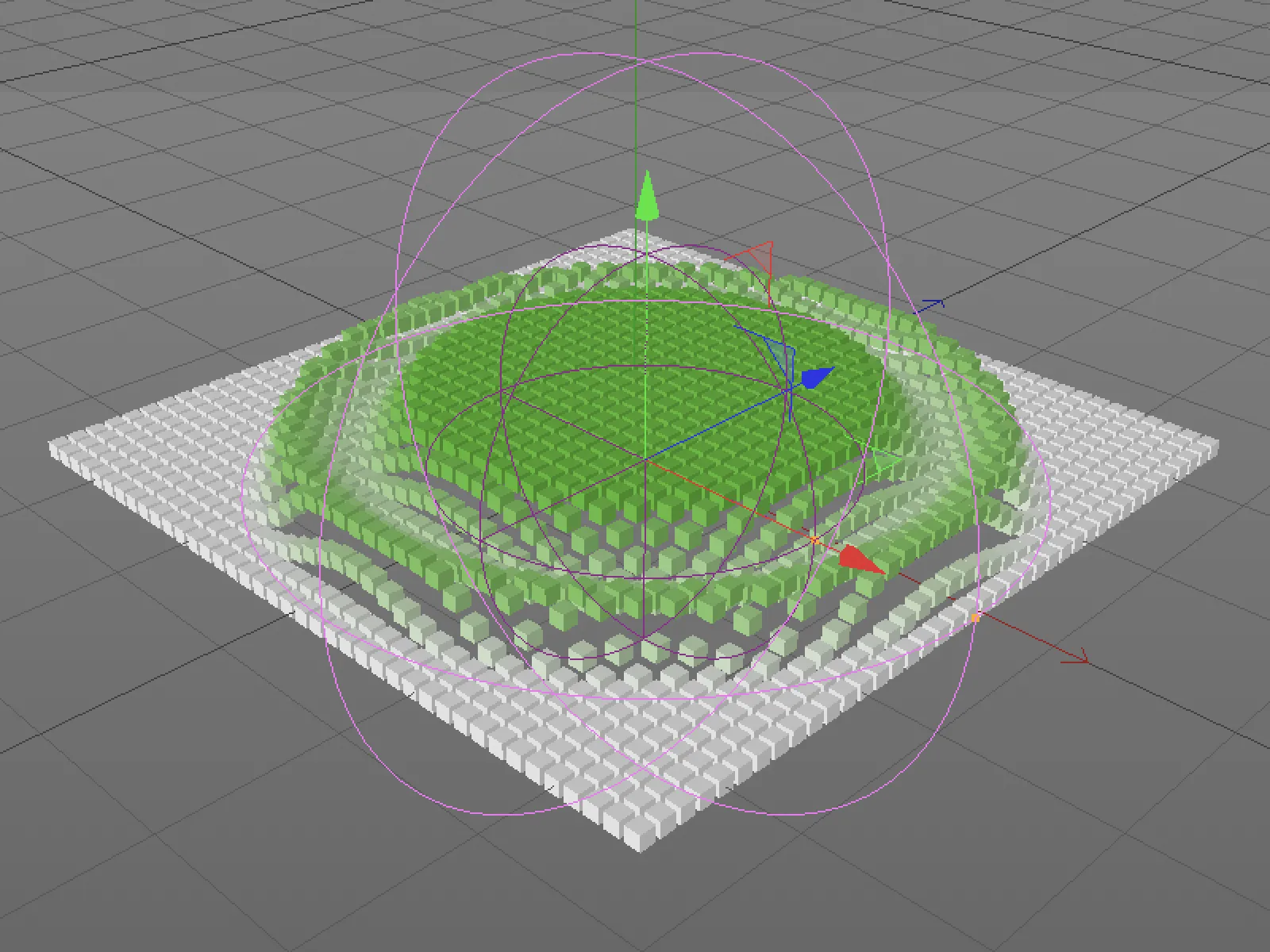
Combineren van velden
De tot nu toe getoonde mogelijkheden waren gericht op één enkel veld. Maar we kunnen de velden-lijst natuurlijk uitbreiden met meer velden. Dan hebben we via het menu in de Mengen-kolom een selectie van mixmodi en een Dekkracht-regelaar om de beide velden met elkaar te combineren.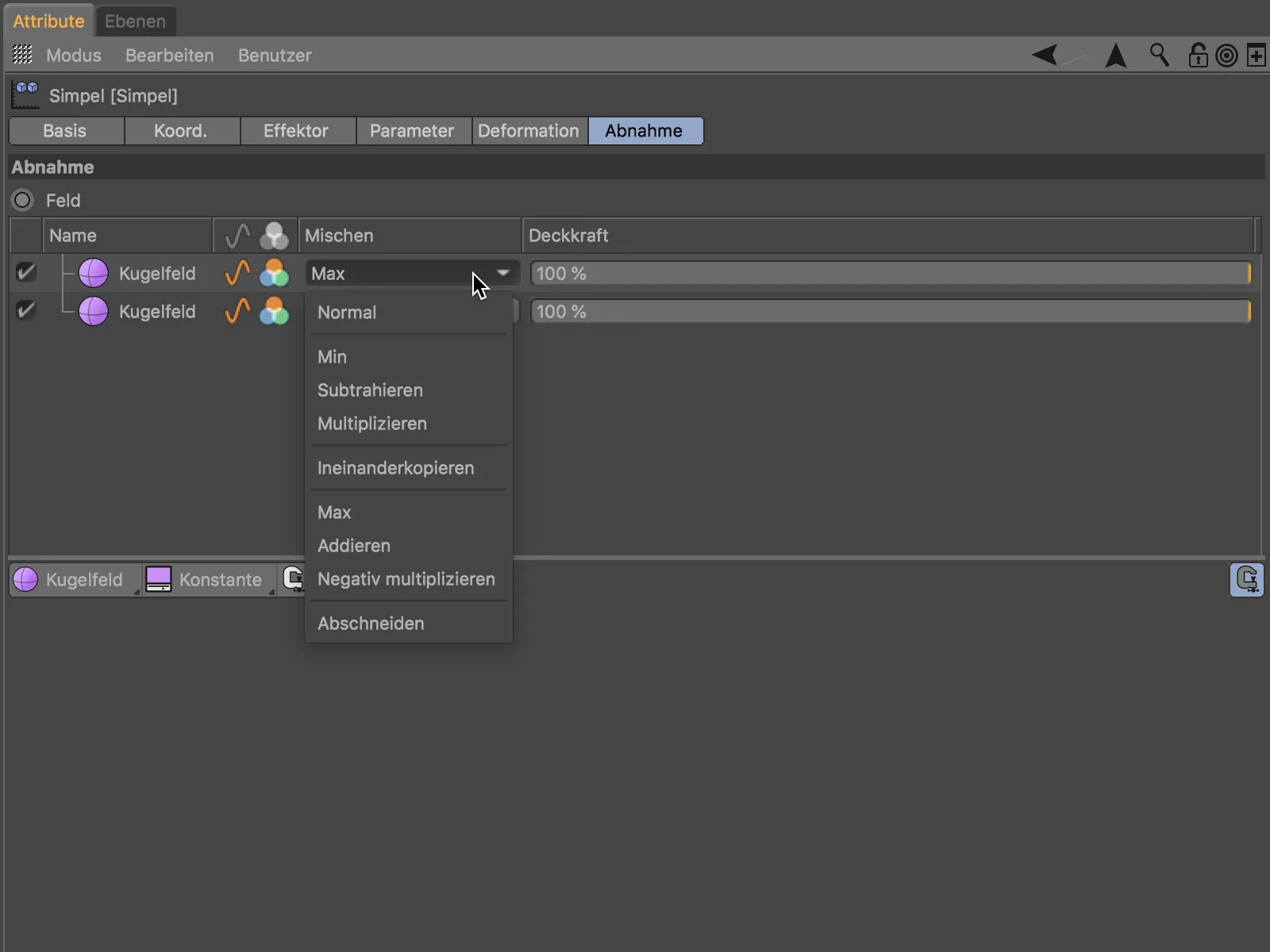
De verwerking van de velden volgens deze richtlijnen vindt dan plaats op de plaatsen waar de veldobjecten elkaar overlappen.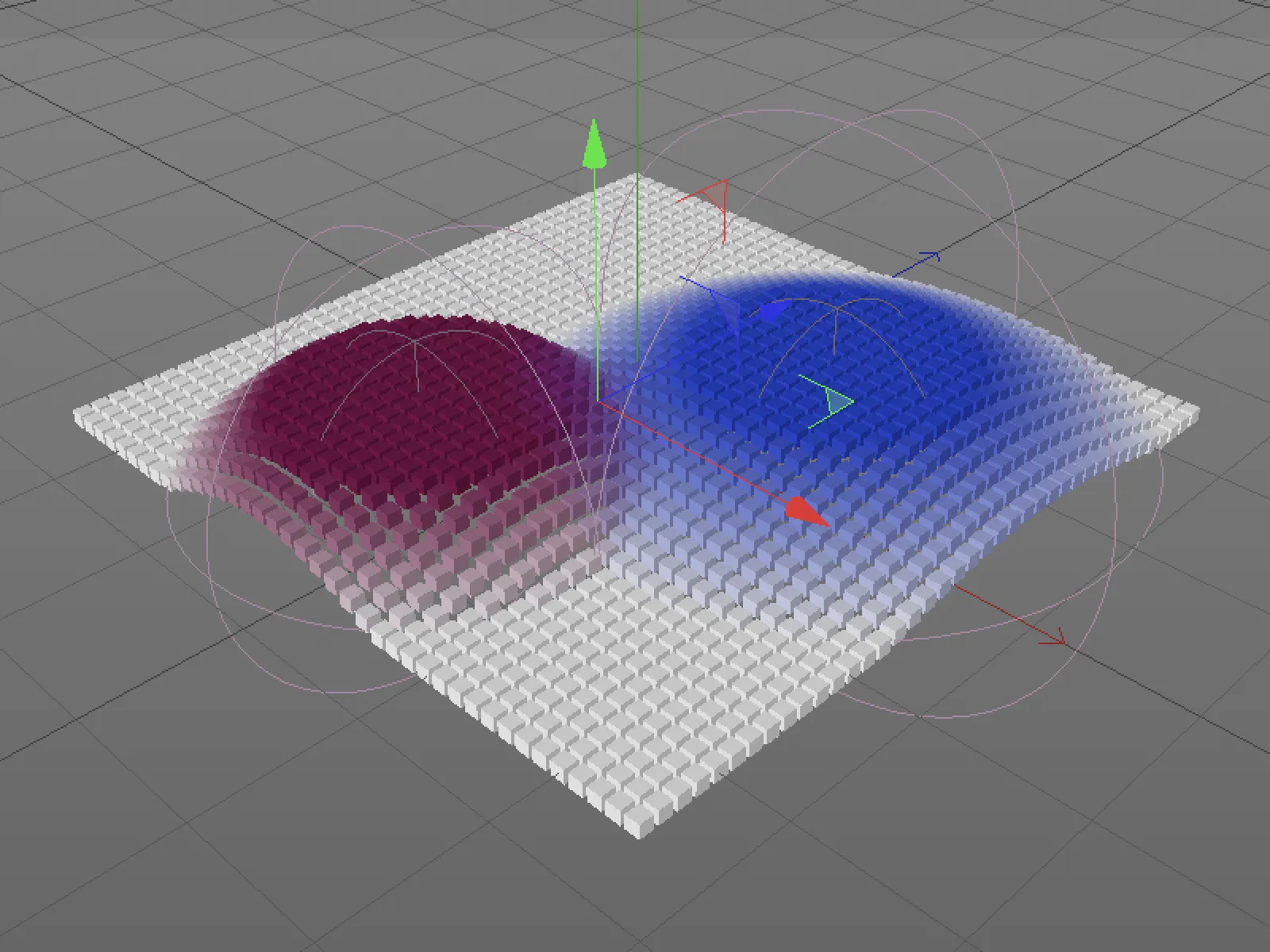
Nadat de beide bolvelden elkaar tot het maximum hebben verrekend, moet nu een derde veldobject in de vorm van een kubus het effect verminderen. Via de knop van de veldobjecten wordt het kubusveld snel gecreëerd, met de mixmodus als Aftrekken. Omdat het kubusveld boven beide bolvelden staat, heeft het invloed op beide bolvelden.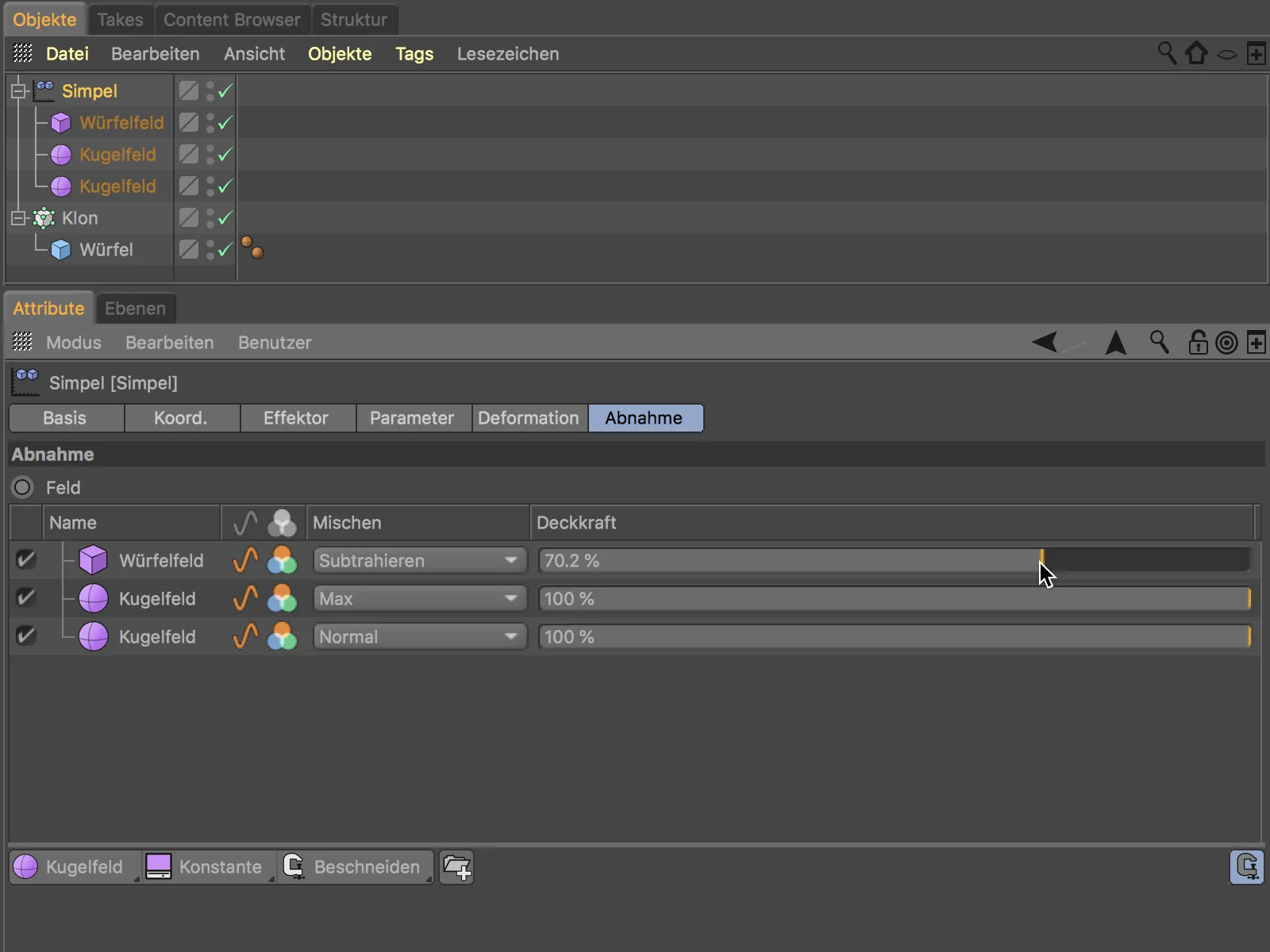
De positie, uitlijning en grootte van het bolveld kunnen we natuurlijk eenvoudig regelen via de editor-weergave.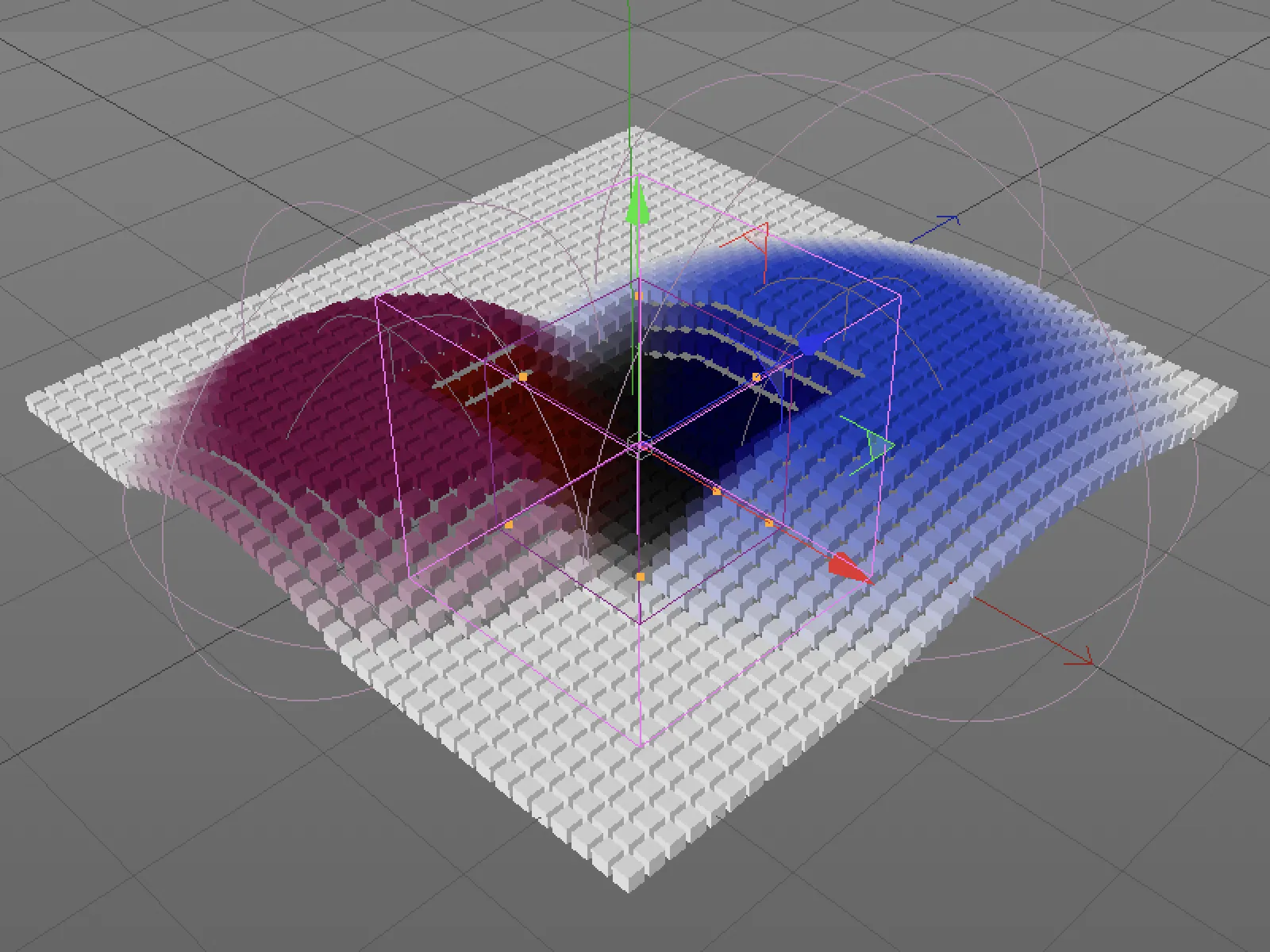
Veldlagen
In een tweede voorbeeld wordt nu een veldlaag gebruikt. De informatie van veldlagen is niet direct beschikbaar in de Object-Manager, dus bijvoorbeeld de geëmitteerde deeltjes van een emitter, de punten van een object of een pad, of zelfs de tijd.
In plaats van veldobjecten zal nu een deeltjesuitzender de transformatie van de eenvoudig effectuator besturen. We vinden de veldlagen in de middelste van de drie knoppen op de afname-pagina van de effector - daar is de deeltjesobject-veldlaag opgeslagen. Als alternatief kunnen we een al bestaande deeltjesuitzender eenvoudigweg vanuit de Object-Manager naar de veldlijst slepen.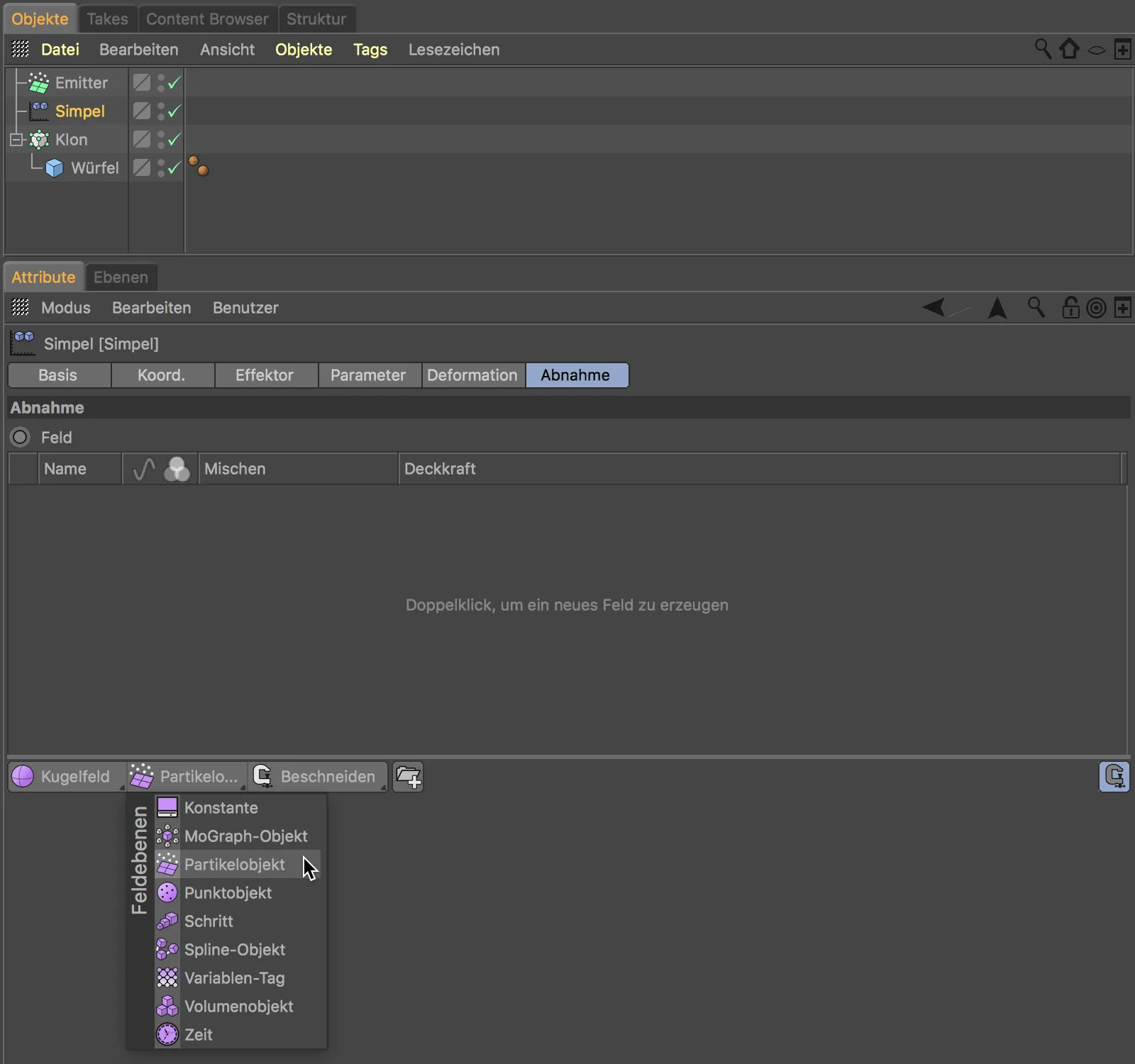
Voor de eenvoudig effectuator zijn de uitgestoten deeltjes voldoende als transformatie-informatie - er moeten in dit voorbeeld geen echte objecten worden uitgestoten. Om het effect goed te zien, heb ik de grootte van de uitzender iets beter afgestemd op het clone object en de snelheid van de deeltjes verlaagd.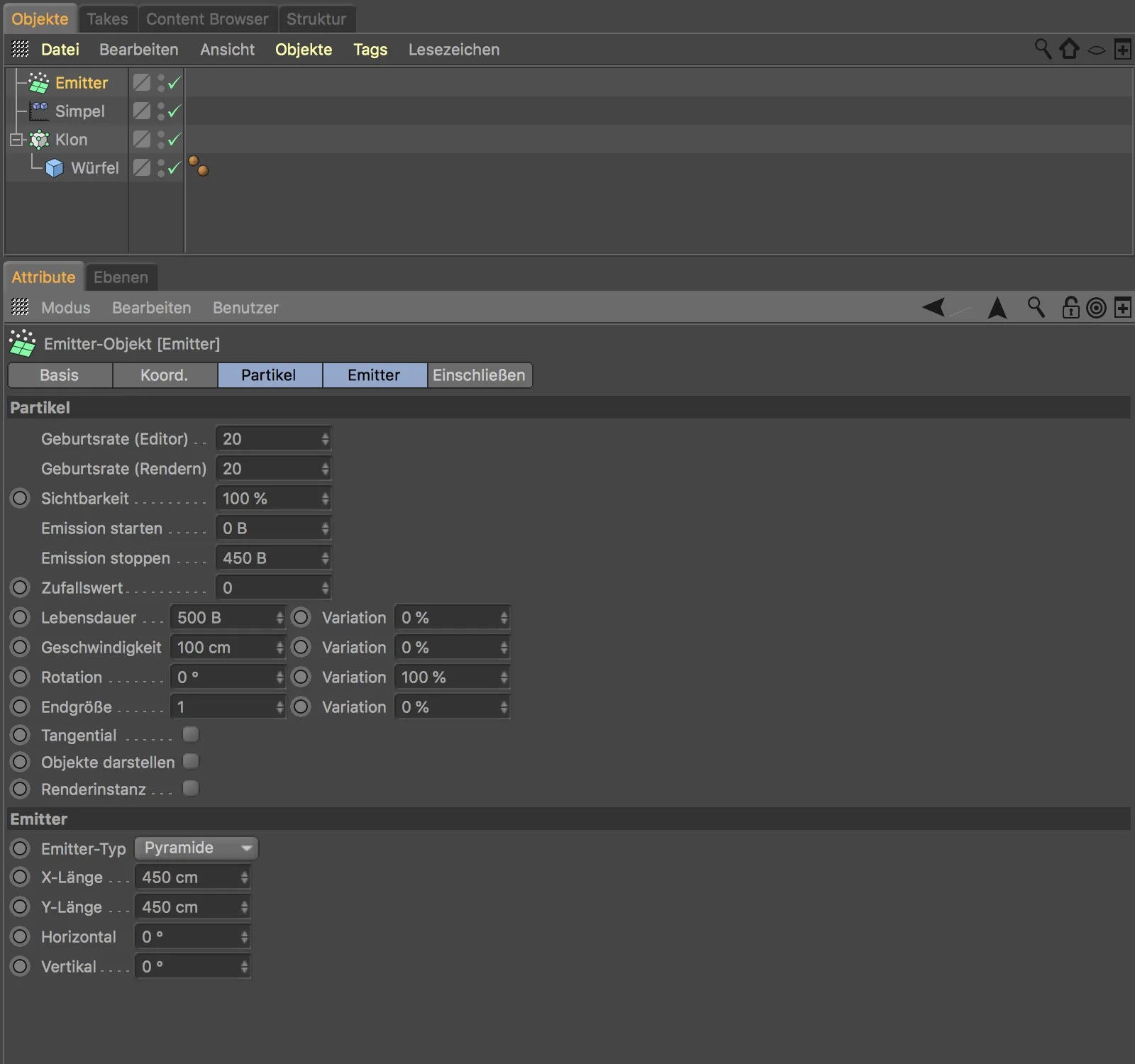
In het instellingendialoogvenster van de deeltjesveldlaag passen we enkele parameters aan om de invloed van de deeltjes te regelen. Op de laag-pagina bevindt zich de actieradius van de deeltjes, hier moet het minstens 50 cm zijn. Op de hermapping-pagina heb ik de afname aan de randjes afgerond door een innerlijke offset van 30% en op de kleurmapping-pagina heb ik een goed zichtbaar blauw gekozen voor de kleuring van de transformatie-effect.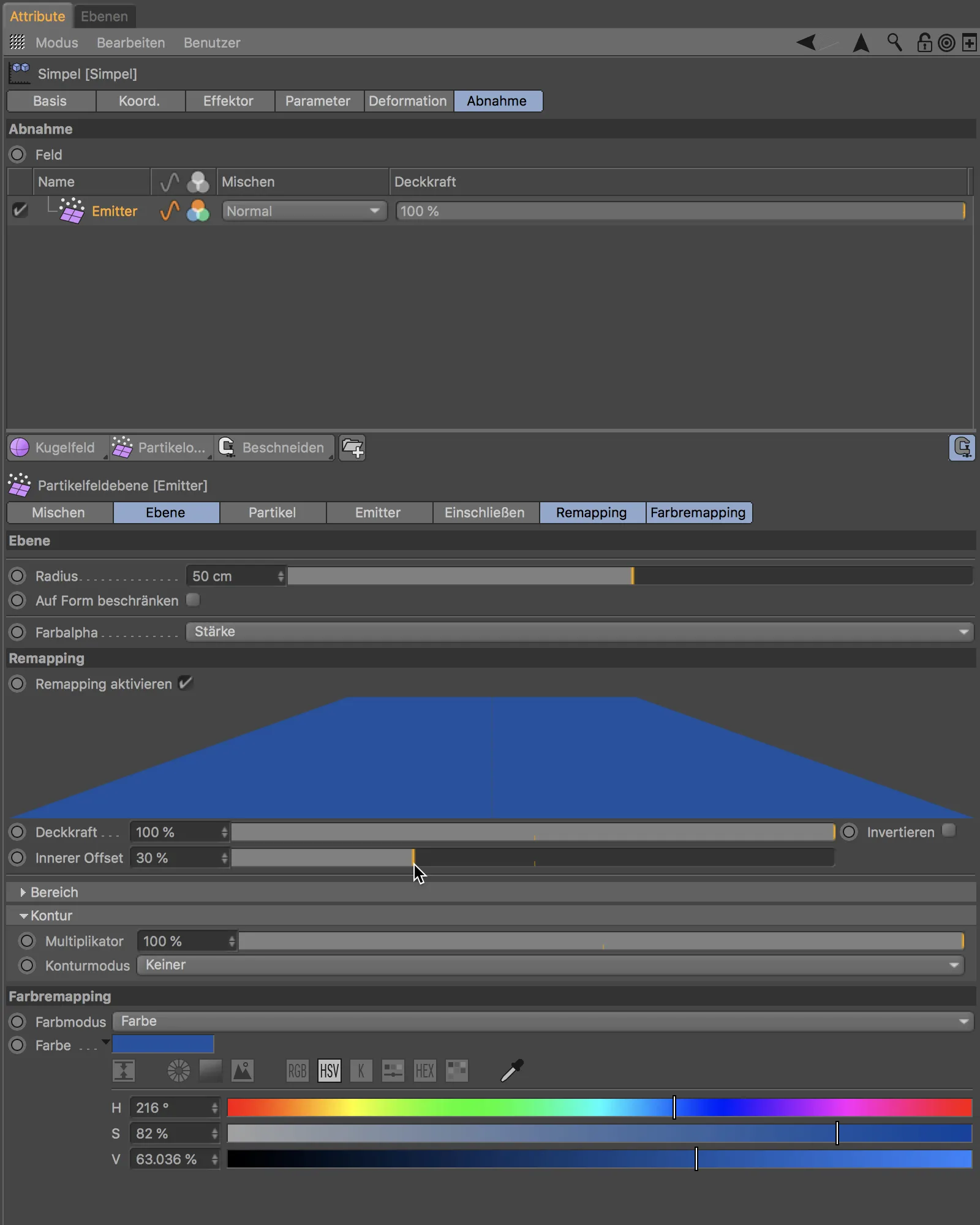
Nadat de deeltjesuitzender is gestart door te klikken op de afspeelknop, kunnen we zien hoe de invallende deeltjes de verschuiving van de klonen door de eenvoudige effectuator sturen.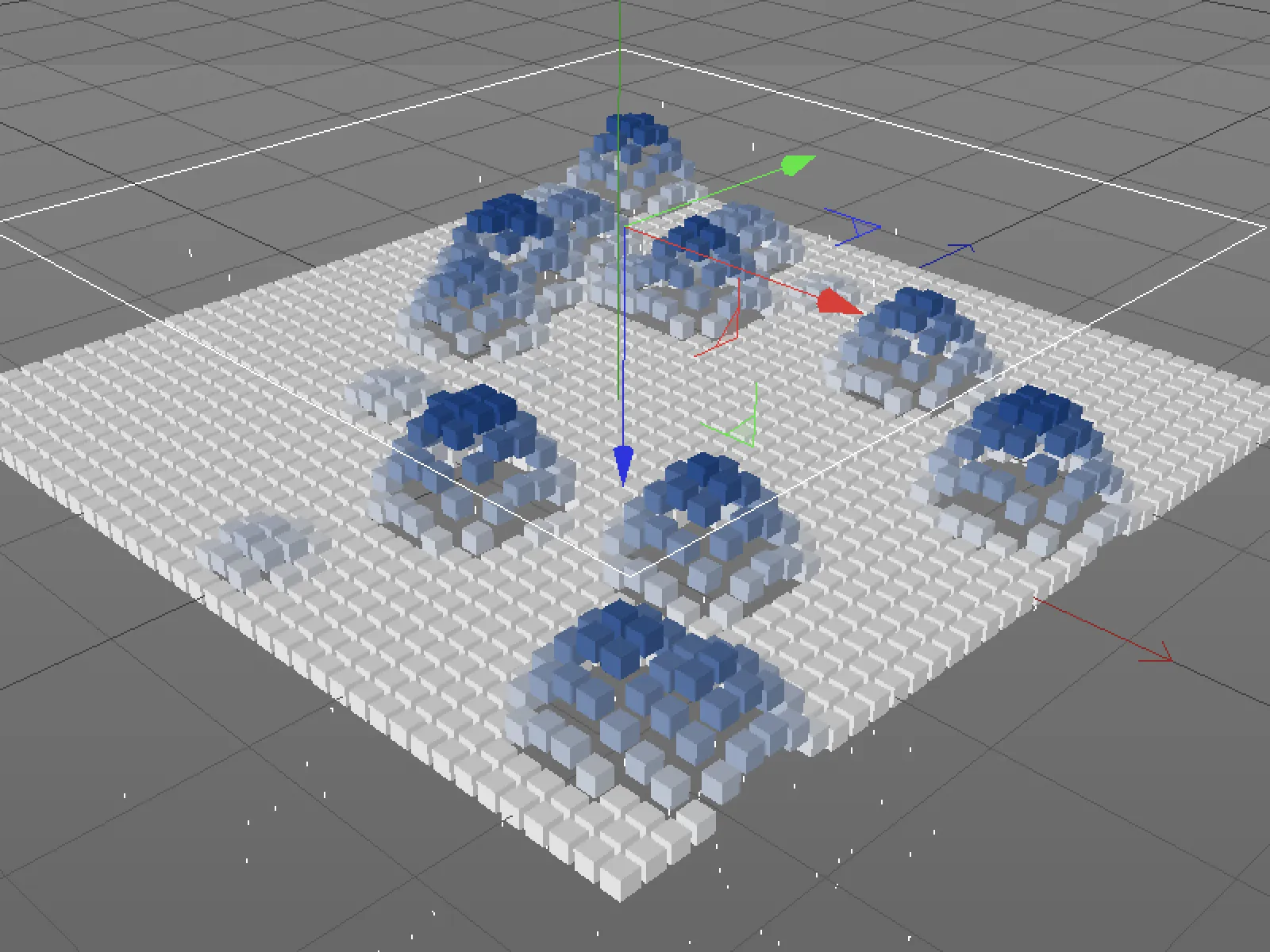
Modificatielagen
We blijven in dit voorbeeld om te kijken welke functies de modificatielagen bieden in de derde knop op de afname-pagina. Zoals de naam al aangeeft, zijn deze lagen bedoeld voor de modificatie van reeds bestaande lagen. In ons geval kunnen we de vertragingsmodificatielaag gebruiken om de transformatie van de klonen met een lichte vertraging te voorzien om ze te dempen.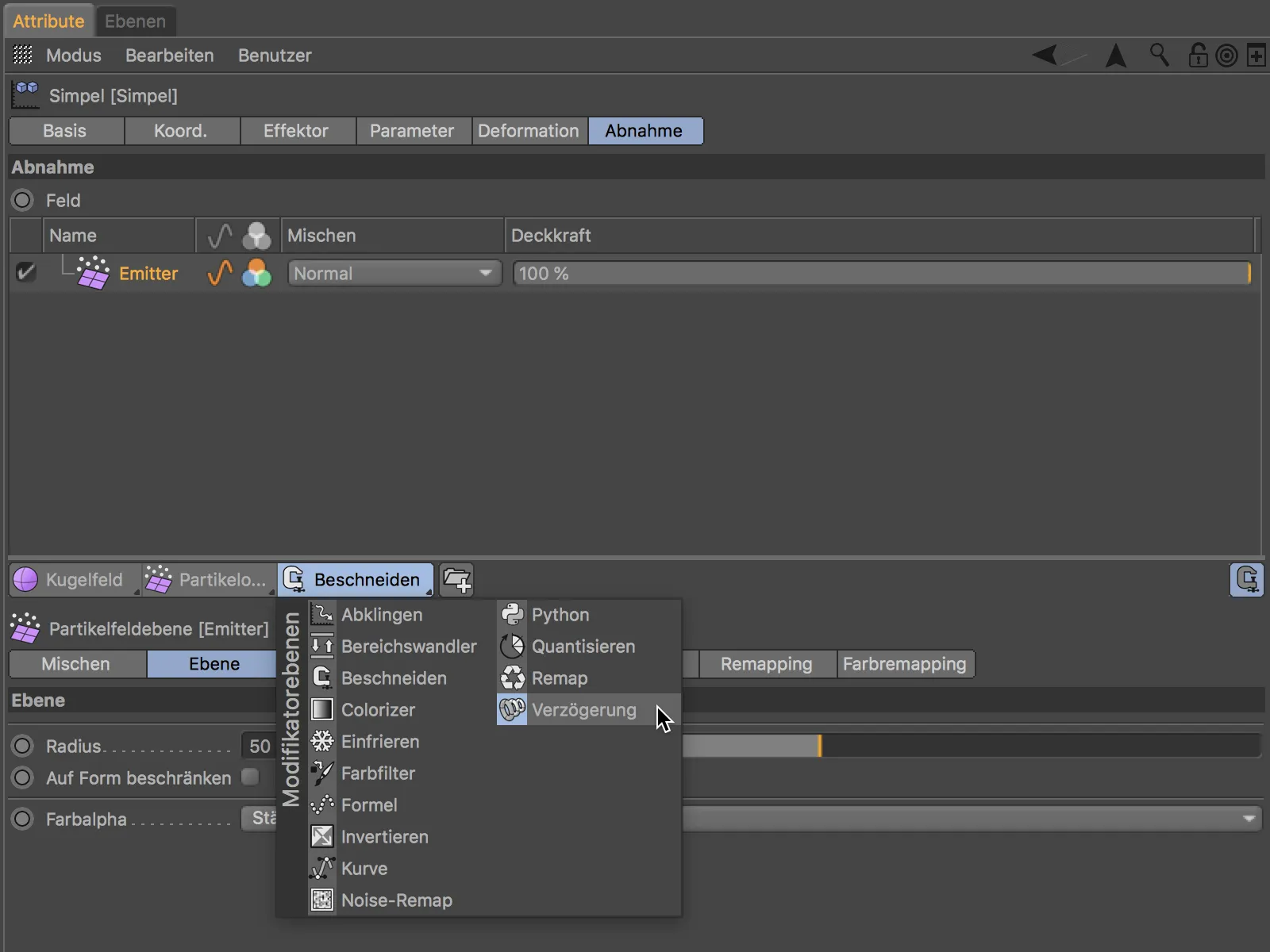
Na het toevoegen van de modificatielaag staat deze bovenaan en heeft invloed op alle onderliggende velden - in ons geval dus het deeltjesuitzender-veld. De vertragingsmodificator kan worden verwerkt en gecombineerd als een veldlaag.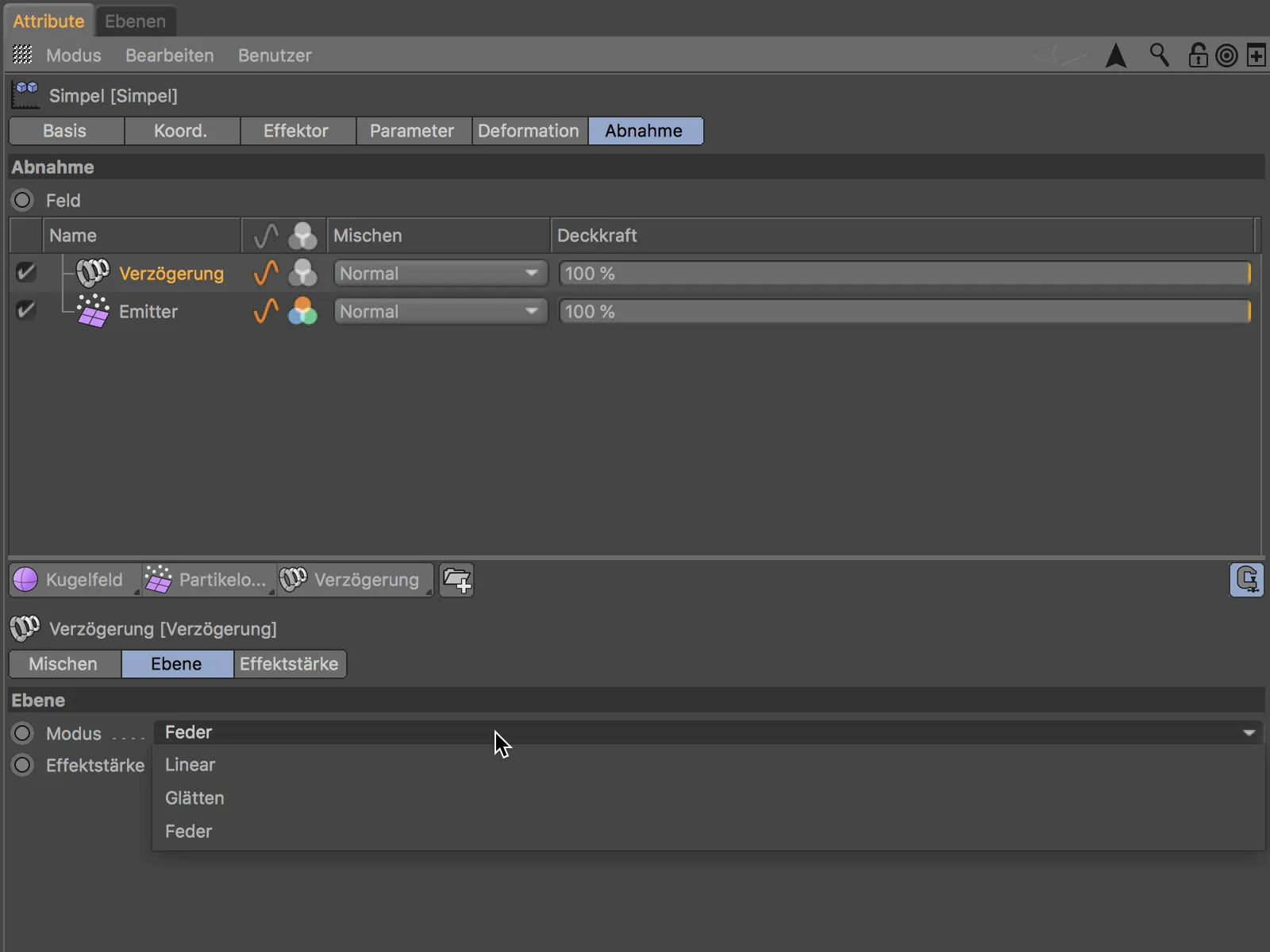
Ik heb gekozen voor de modus Gladden met de vertragingsmodificator om de bewegingen van de klonen zo soepel mogelijk te laten lijken.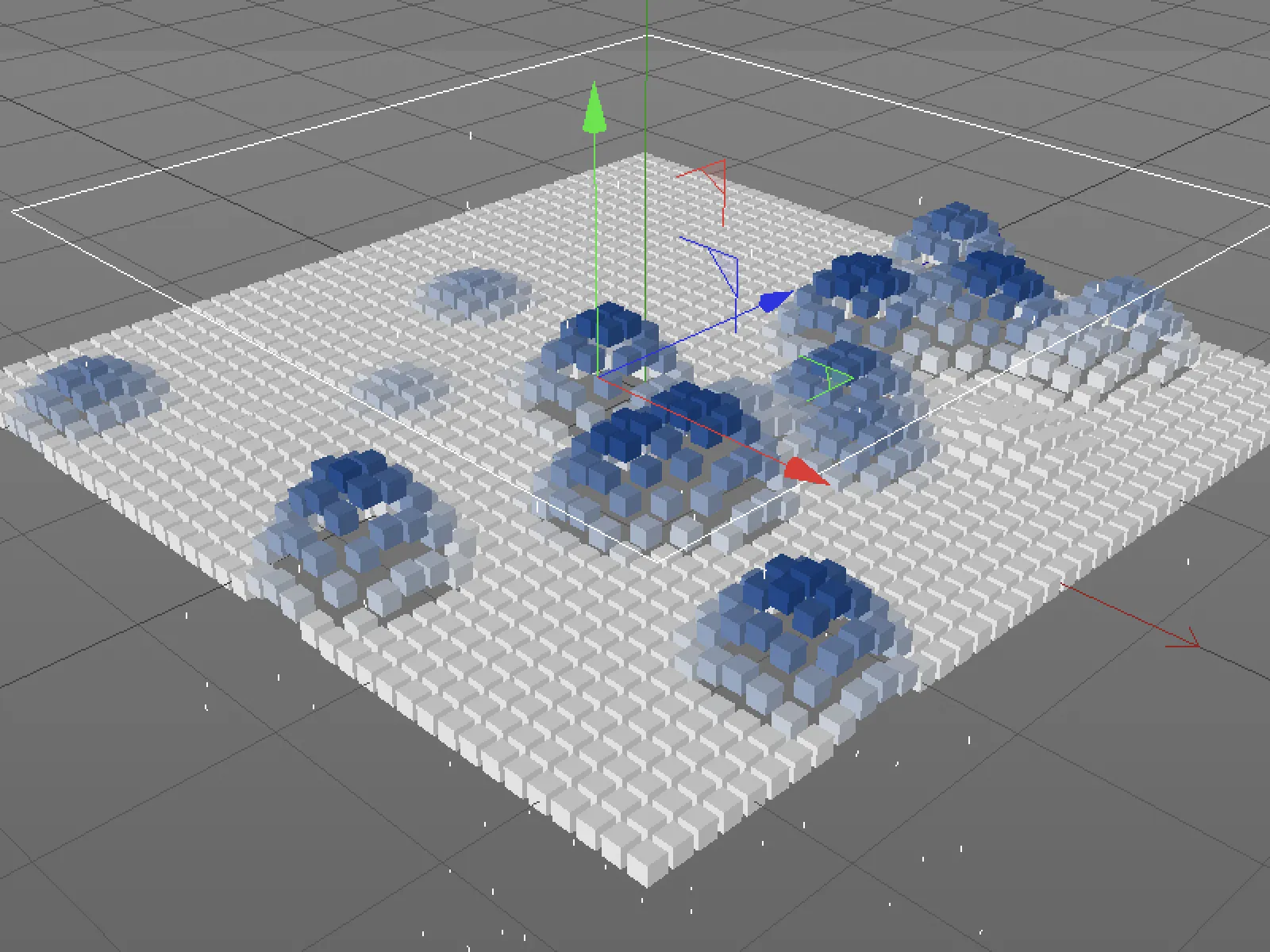
Vertex-mappen beïnvloeden met velden
Voor het derde voorbeeld in deze tutorial heb ik het kloonobject vervangen door een zeer fijn verdeeld laagobject en laatstgenoemde in een polygonobject geconverteerd.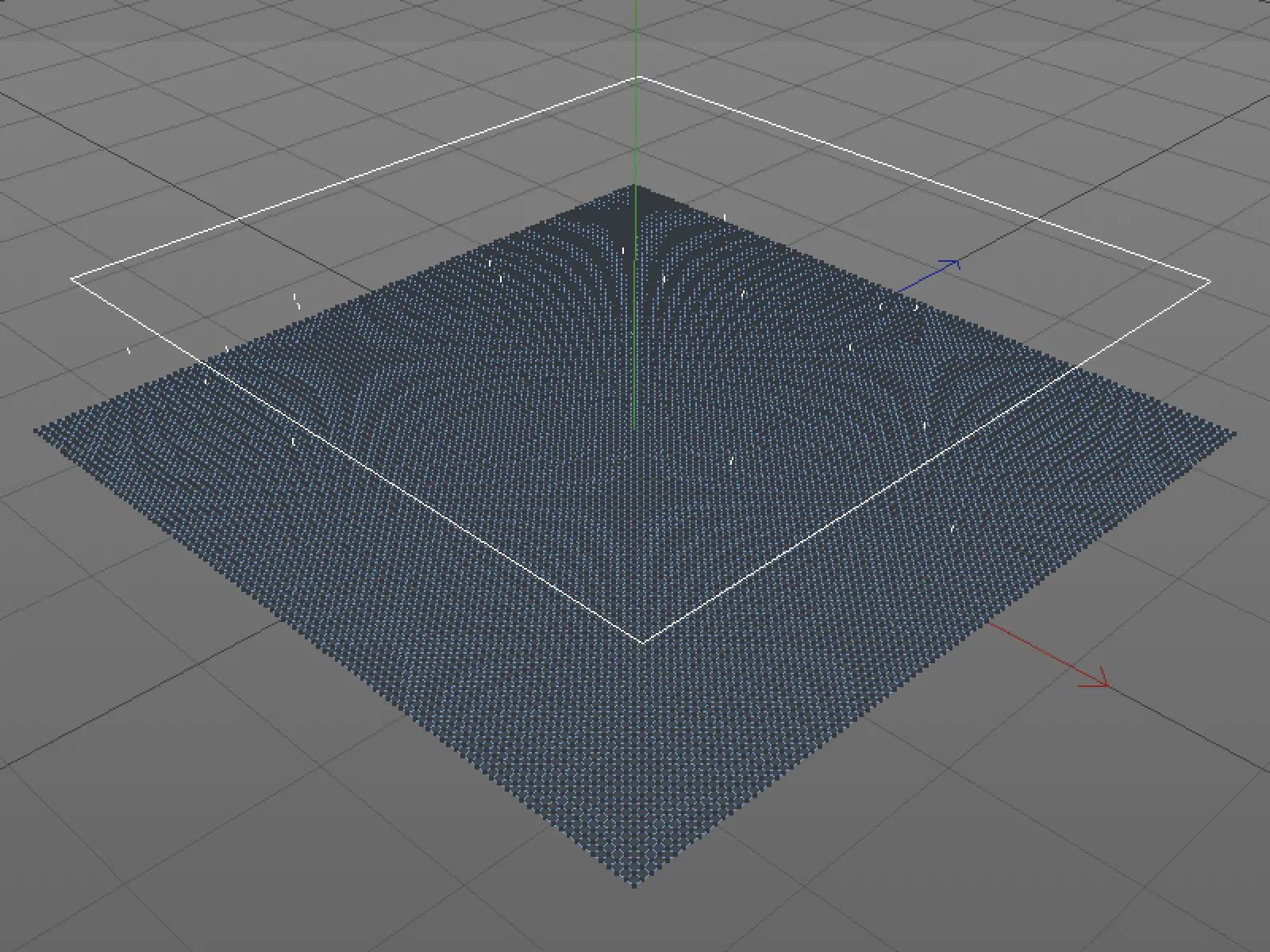
We willen nu dat de neervallende deeltjes de gewichtswaarden van een vertexmap beïnvloeden. Hiervoor heeft het laag-polygonobject in eerste instantie een lege vertexmap nodig. Via de opdracht Selecteren>puntgewicht instellen...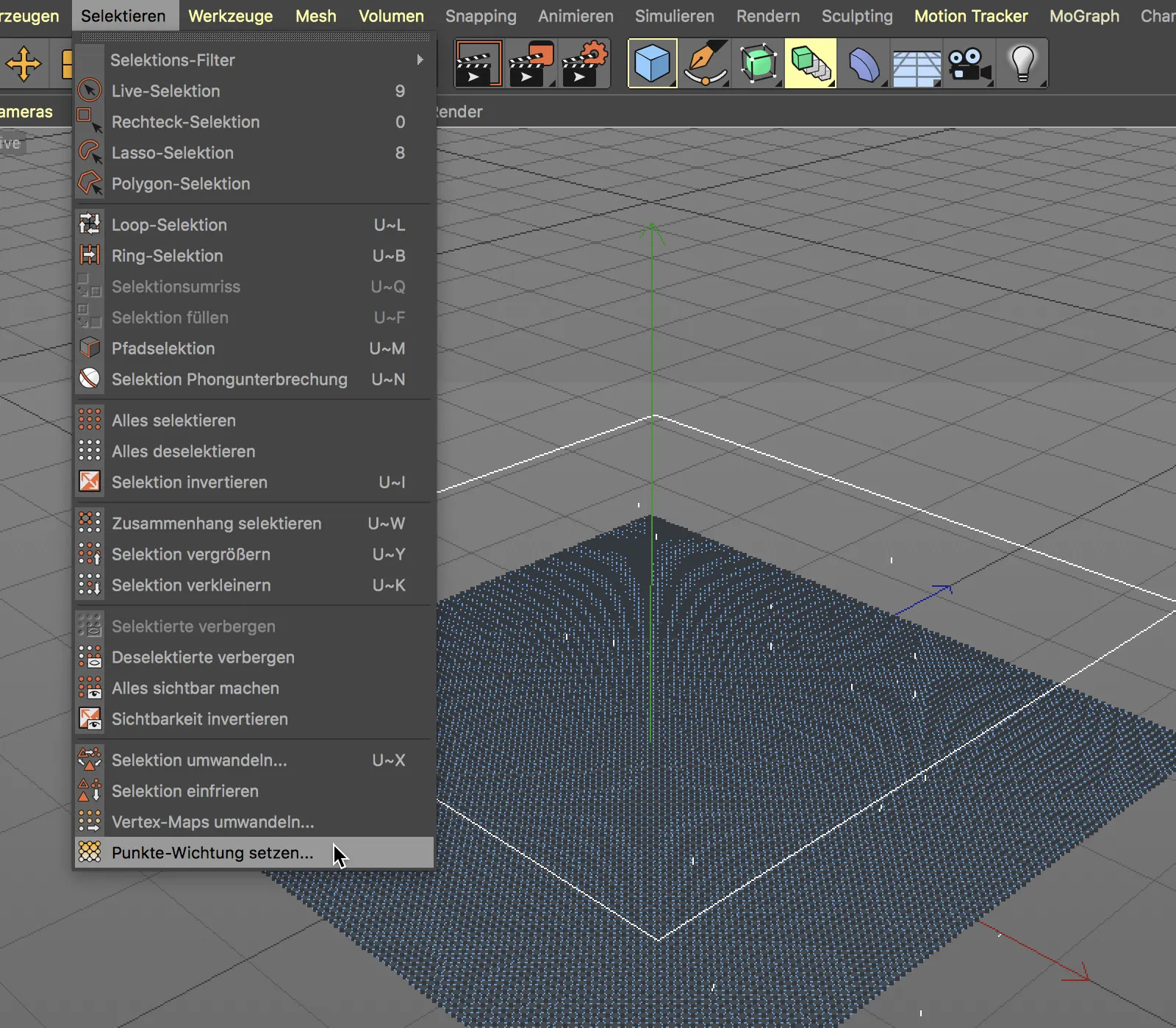
... laten we deze automatisch aanmaken en tegelijkertijd voorzien van een puntgewicht van 0%. De complete vertexmap verschijnt hierdoor roodgekleurd.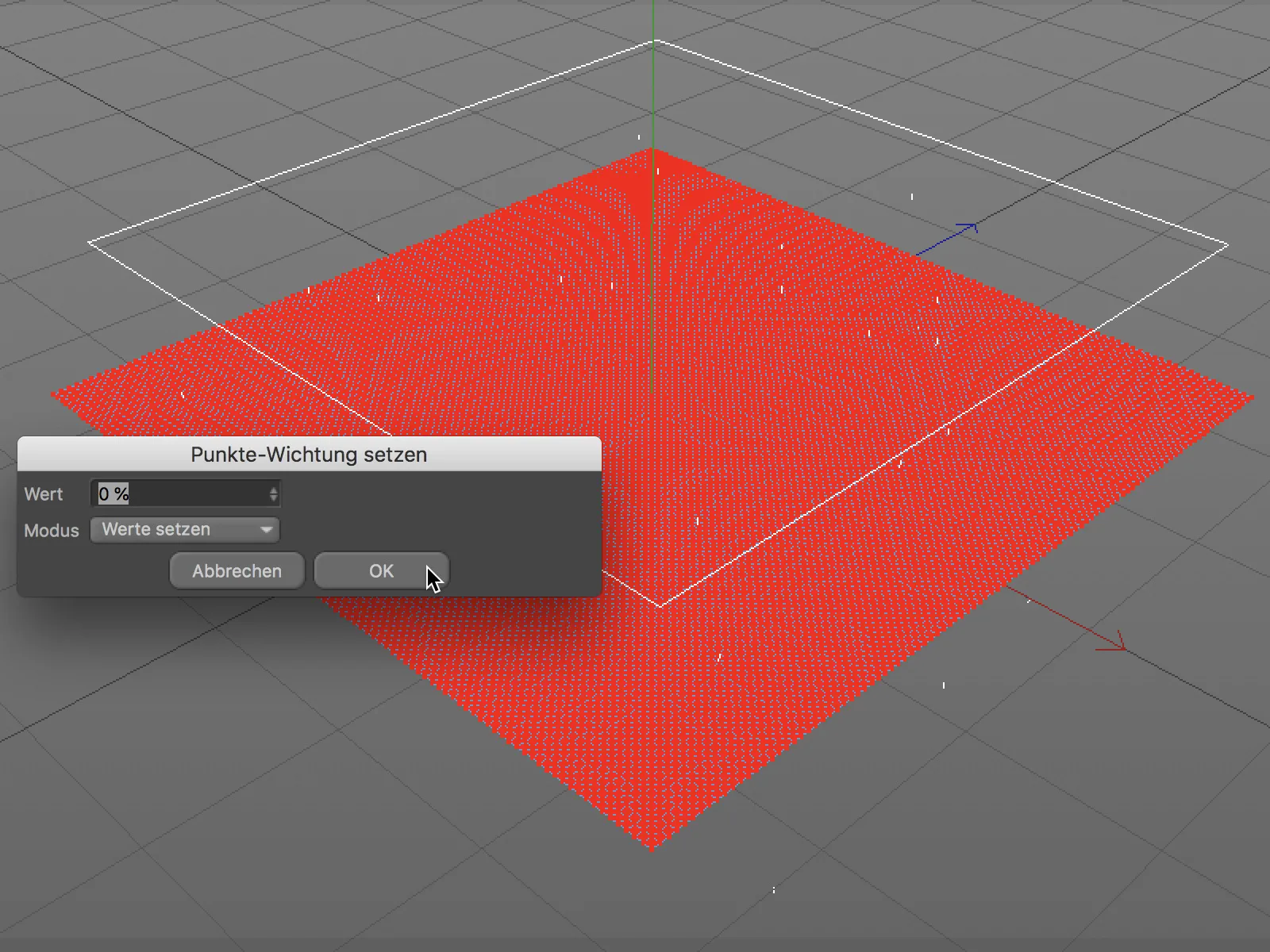
De eenvoudige effectuator moet nu betrekking hebben op het polygonale laagobject met de vertexmap - voor een beter overzicht heb ik het onder het laagobject geplaatst. Het deeltjesuitzender-veld en de vertragingsmodificatielaag uit het vorige voorbeeld blijven ongewijzigd.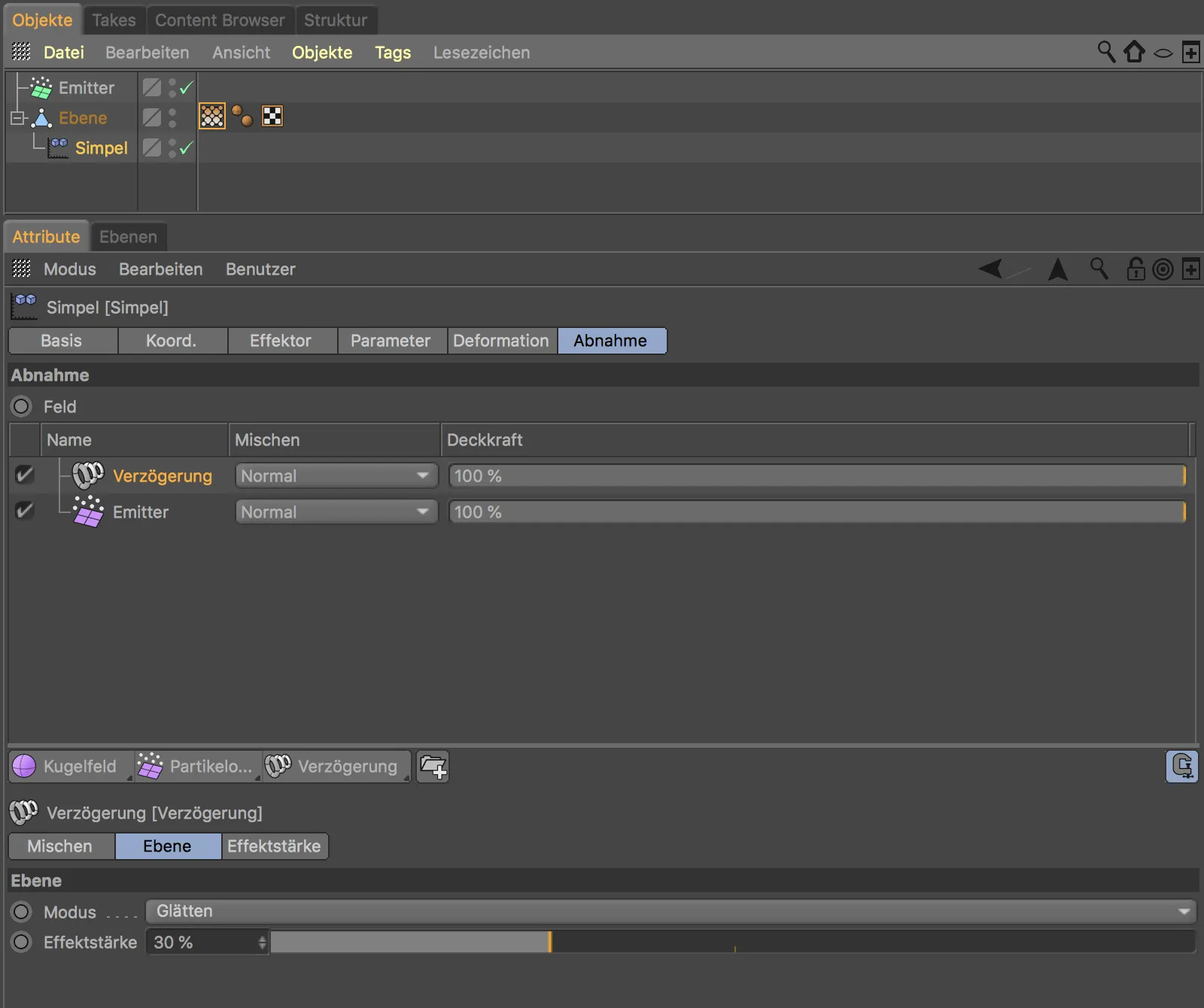
Om ervoor te zorgen dat de vertexmap überhaupt reageert op ons deeltjesuitzender-veldlaag, moeten we in het instellingendialoogvenster van de vertexmap tag de optie velden activeren inschakelen.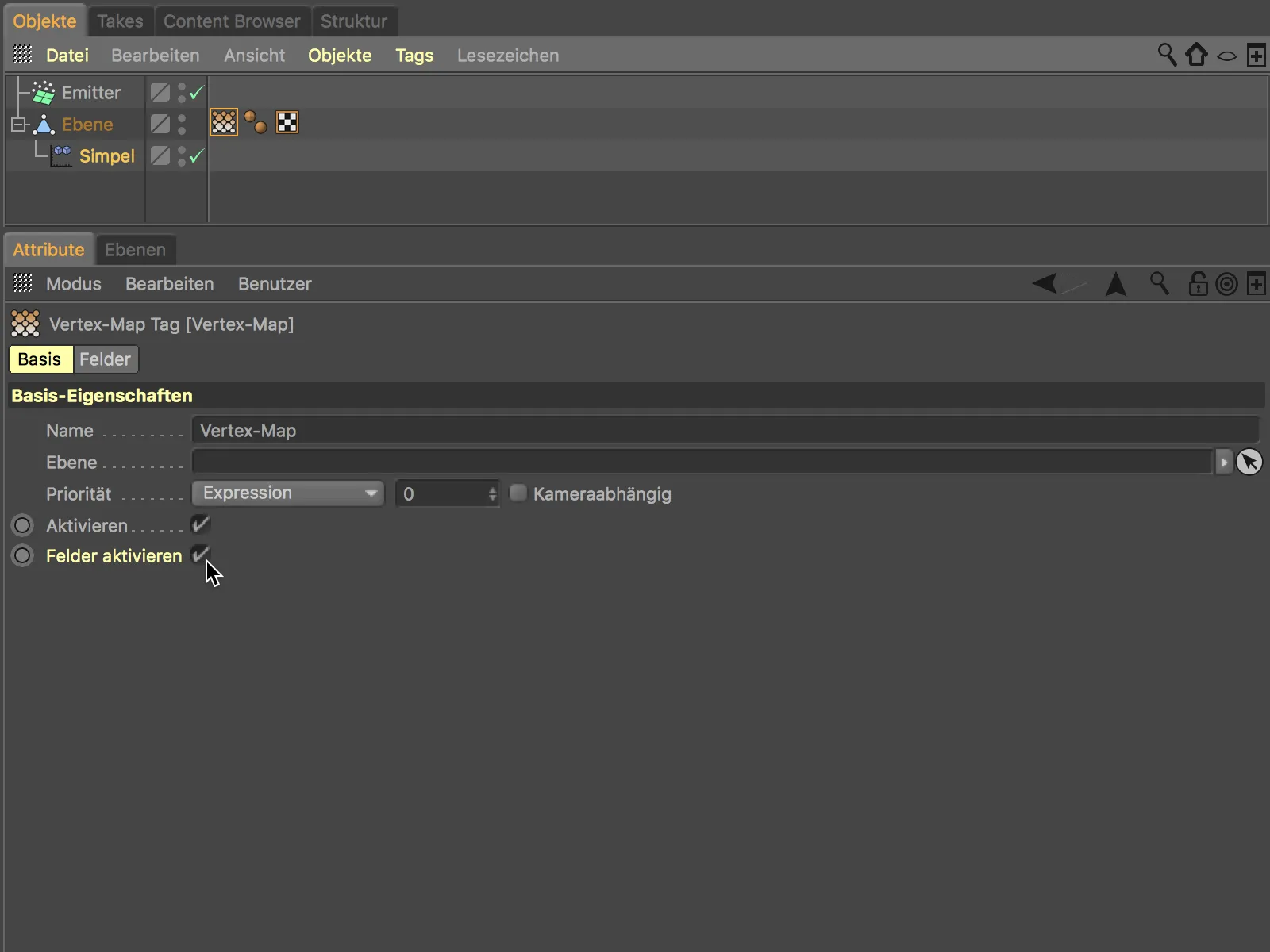
Na deze stap is het de moeite waard om naar de field-pagina van het instellingendialoogvenster te kijken. Volledig onafhankelijk van de parameters van de eenvoudige effectuator hebben we hier weer een velden-lijst. We kunnen dus met een enkel deeltjessysteem dankzij de velden tegelijkertijd verschillende effecten veroorzaken.
Naast de emitter bevindt zich hier ook een modificatielaag van het type bevriezen, die de onbeschilderde oorspronkelijke staat van de vertexmap heeft opgeslagen.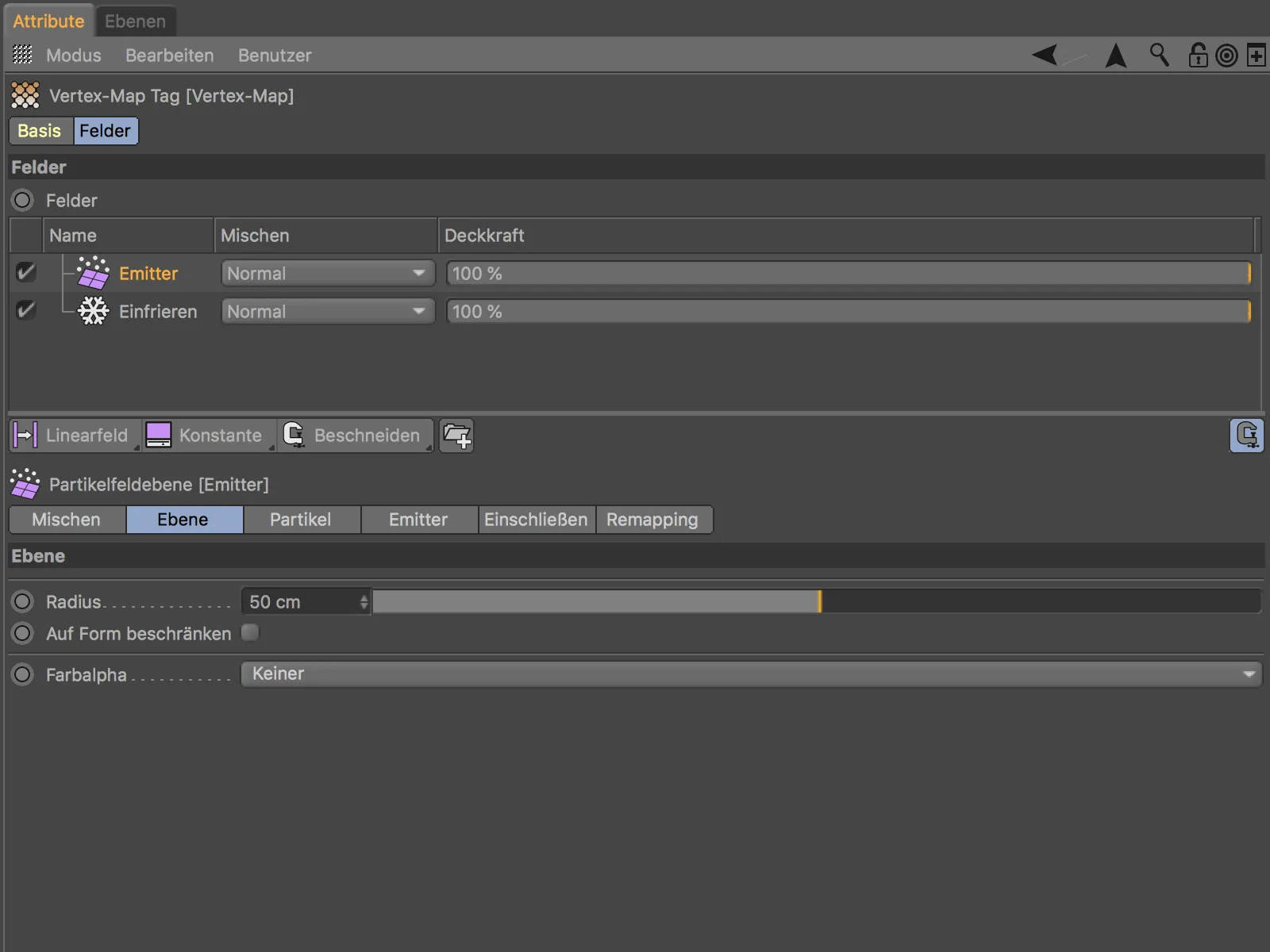
Na het klikken op de afspeelknop zien we hoe de neervallende deeltjes het effect op de Vertex-Map schilderen. Om de schildering te behouden en zelfs te laten groeien, hoeven we alleen nog een extra Bevries-Modifier-laag te integreren en de modus op Groeien te zetten.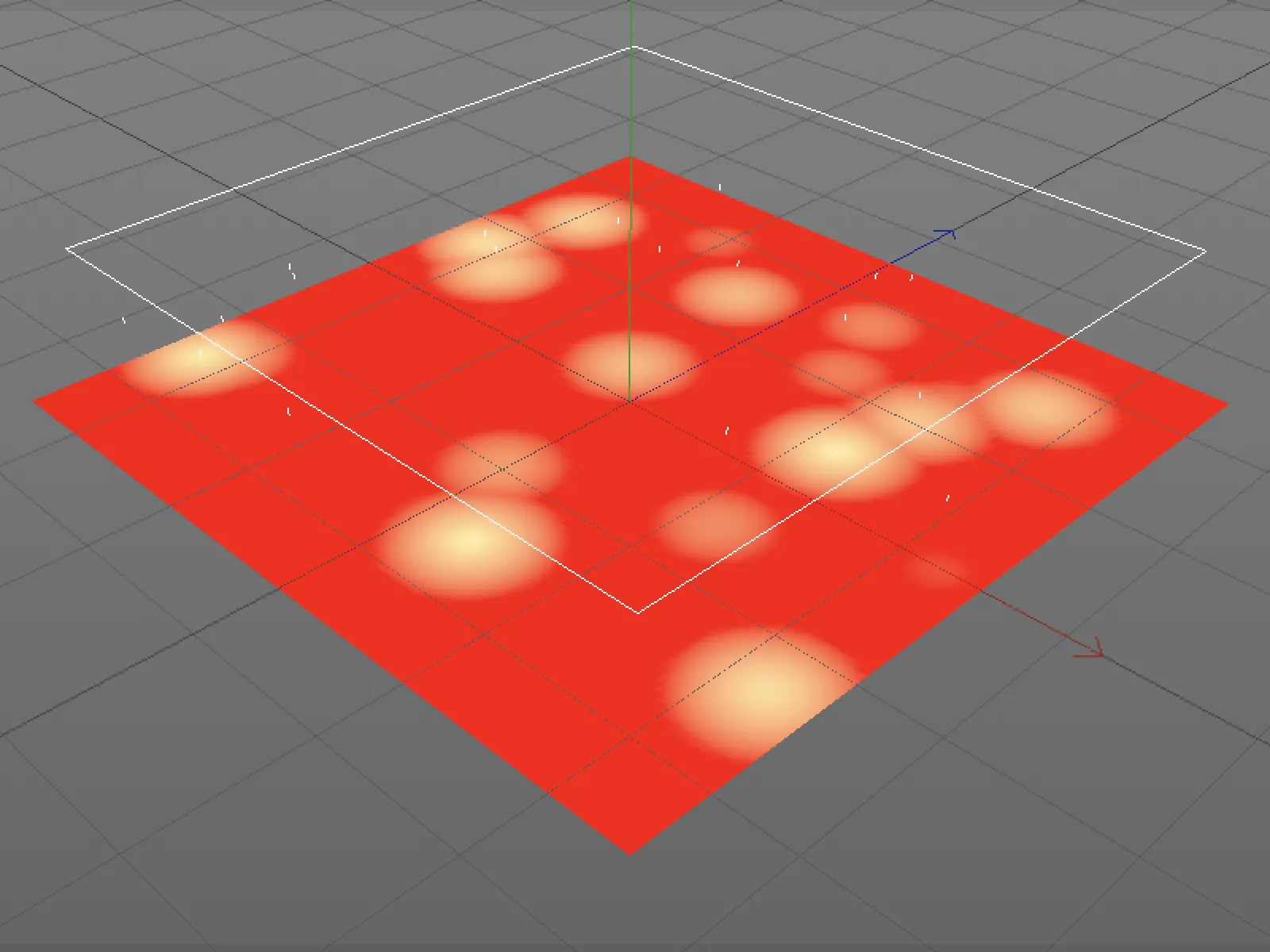
Multi-instanties
Ter afsluiting van deze tutorial over de nieuwe velden in Cinema 4D Release 20, wil ik nog een uitstapje maken en wijzen op een onopvallende, maar zeer praktische nieuwe functie met betrekking tot instanties.
Wanneer we te maken hebben met een groot aantal klonen of objecten, bijvoorbeeld bij grassen of weiden, dan daalt de prestatie in de Cinema 4D-editor al snel merkbaar.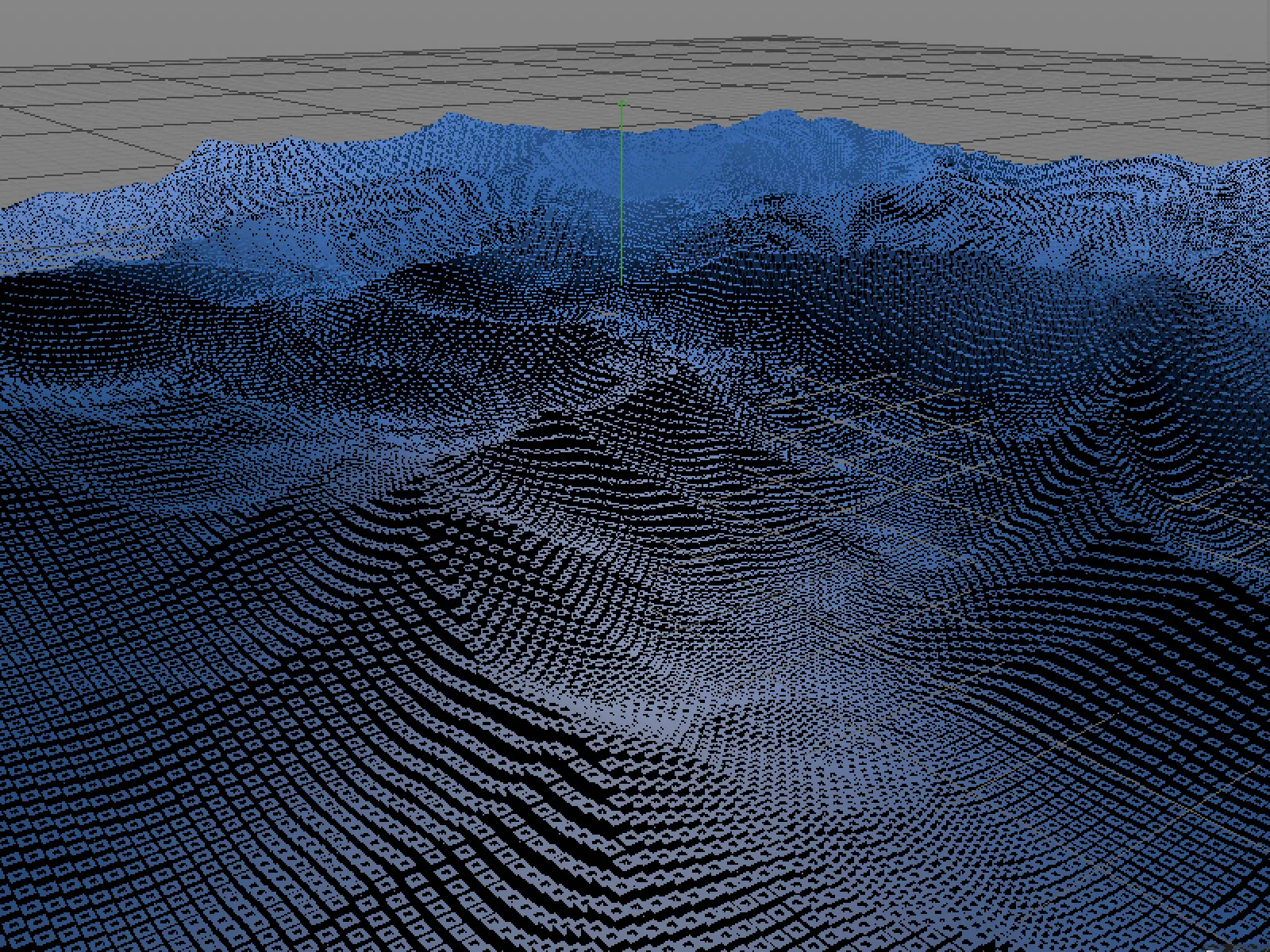
Een paar jaar geleden werden daarom al de renderinstanties geïntroduceerd. In Release 20 zijn er nu de zogenaamde Multi-instanties, die verdere prestatieverbeteringen met zich meebrengen, omdat ze de klonen intern behandelen als een enkel object.
In het instellingenvenster van het Kloon-object kiezen we op de Object-pagina de Multi-instantie als Instantiemodus.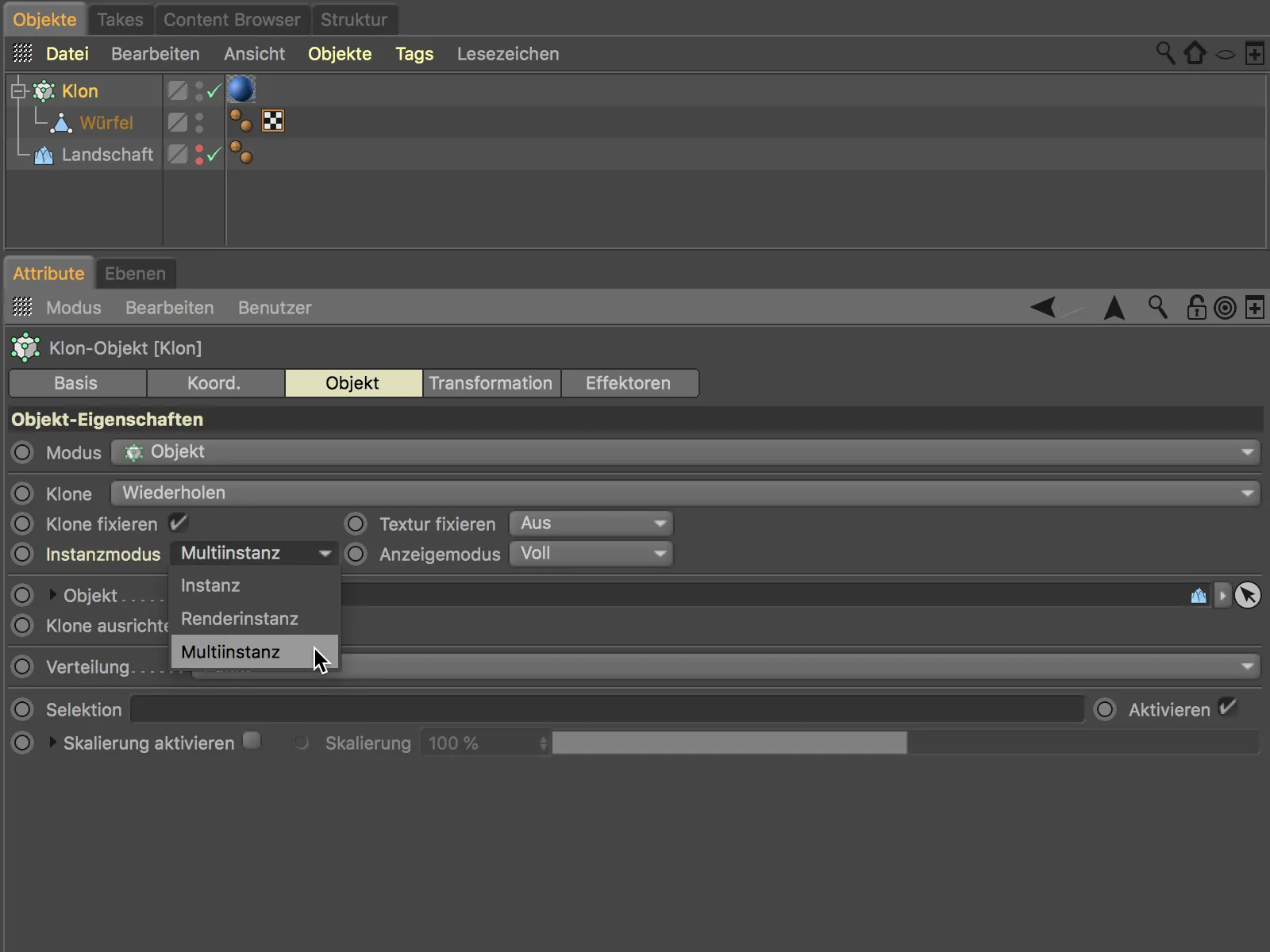
Bovendien kunnen we via het menu Weergavemodus kiezen in welke kwaliteit of vorm de klonen in de editor worden weergegeven.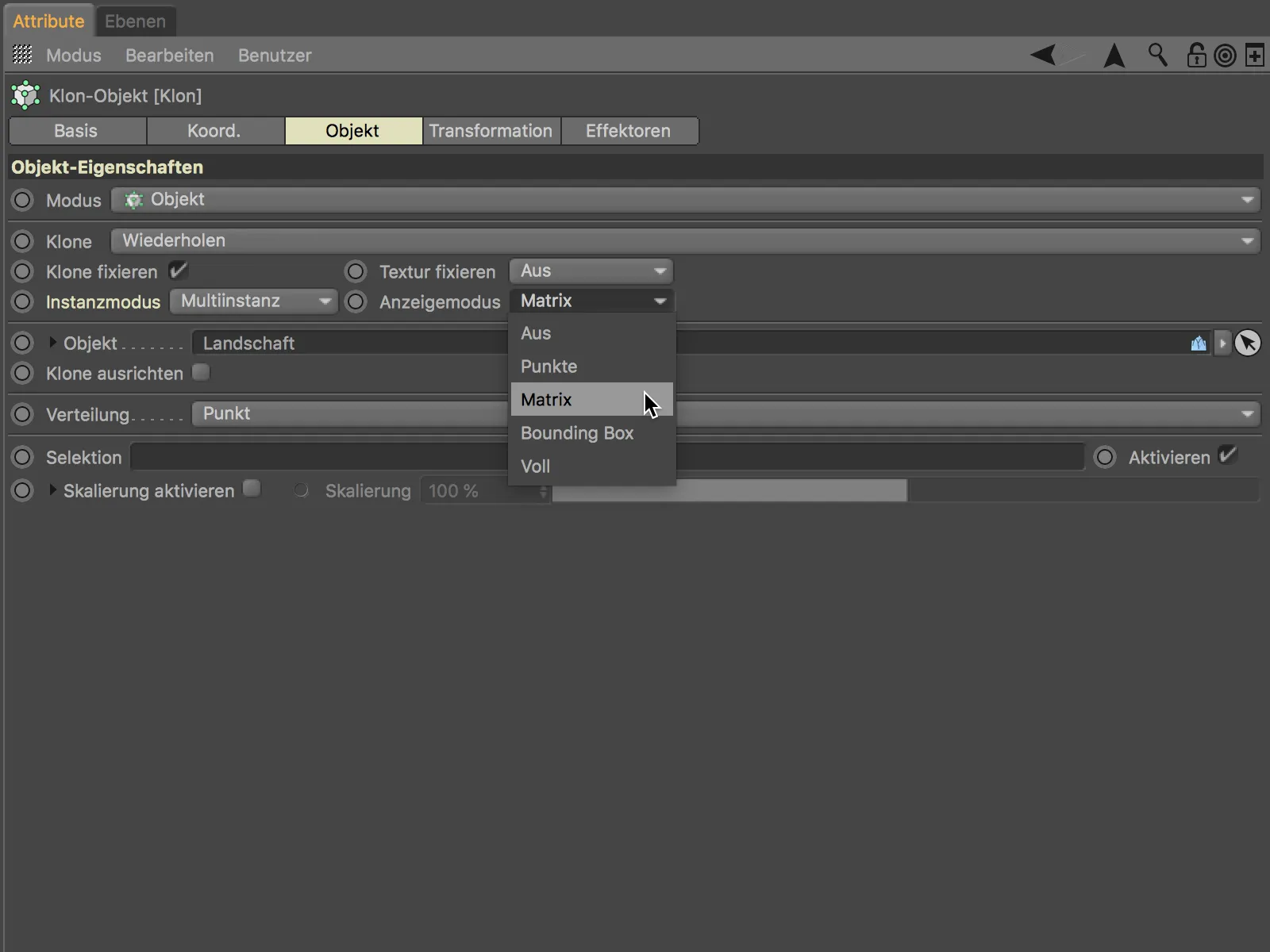
De Matrix-Object in MoGraph bekende matrix-weergave komt bijvoorbeeld zeer dicht bij het eindresultaat en versnelt de Cinema 4D-editor enorm in combinatie met de nieuwe multi-instanties.